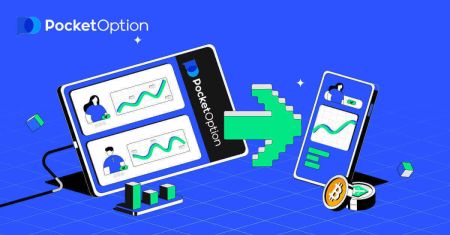Pocket Option ລົງທະບຽນ - Pocket Option Laos - Pocket Option ປະເທດລາວ
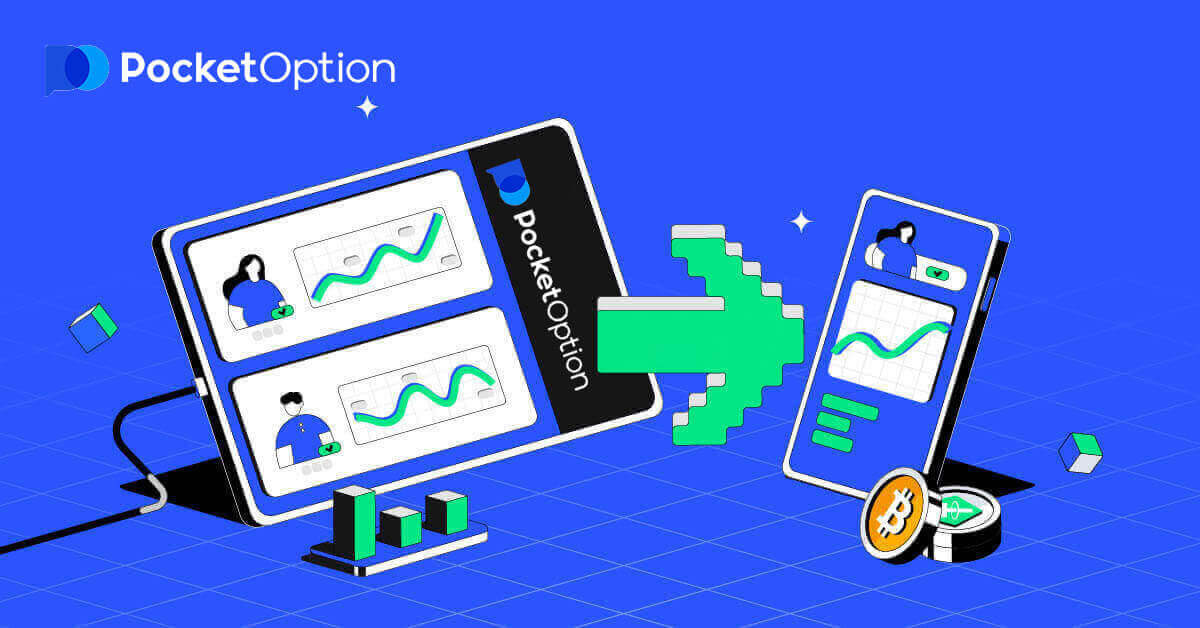
ວິທີການລົງທະບຽນບັນຊີໃນ Pocket Option
ເລີ່ມການຊື້ຂາຍທາງເລືອກ Pocket ໃນ 1 Click
ການລົງທະບຽນຢູ່ໃນເວທີແມ່ນເປັນຂະບວນການງ່າຍດາຍທີ່ພຽງແຕ່ໃຊ້ເວລາກົດສອງສາມຄັ້ງ. ເພື່ອ ເປີດການໂຕ້ຕອບການຊື້ຂາຍໃນ 1 ຄລິກ, ໃຫ້ຄລິກໃສ່ ປຸ່ມ "ເລີ່ມຕົ້ນໃນຫນຶ່ງຄລິກ" .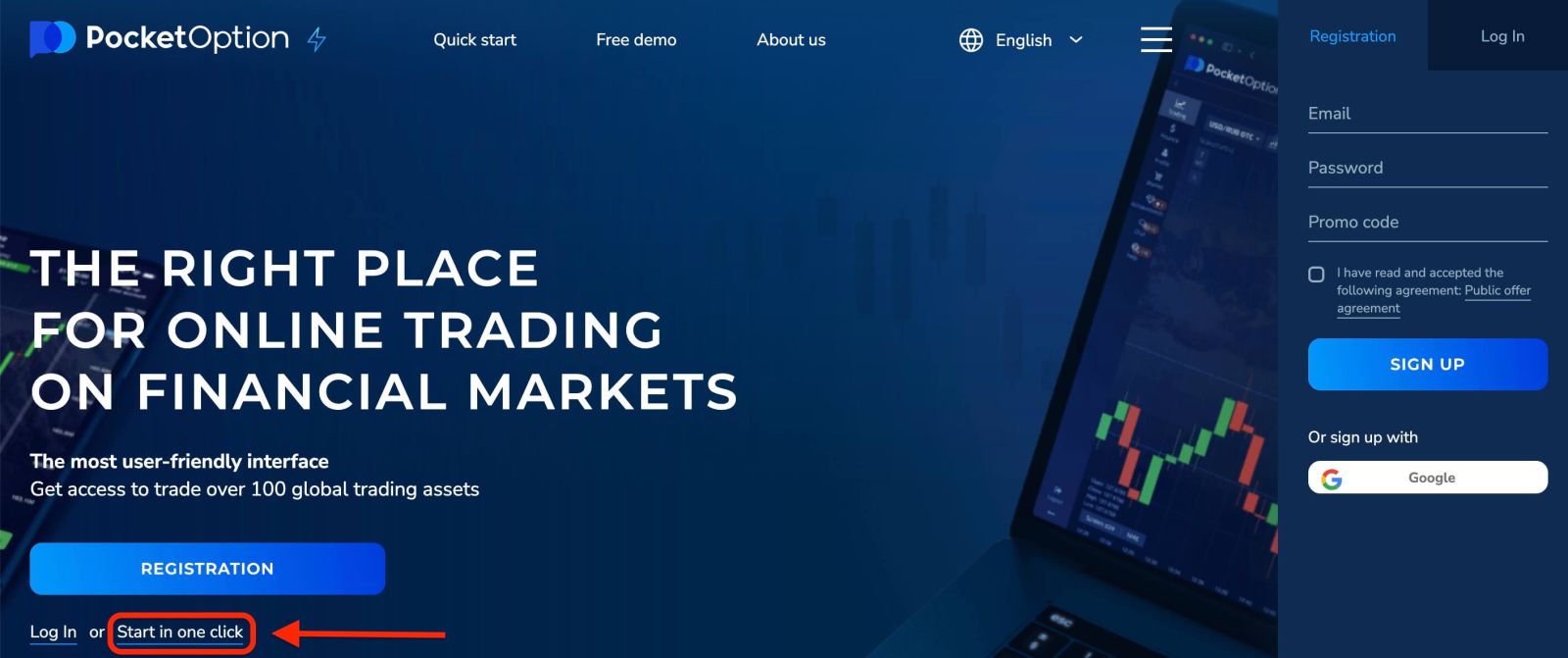
ນີ້ຈະນໍາທ່ານໄປຫາ ຫນ້າການຊື້ຂາຍຕົວຢ່າງ . ຄລິກ "ບັນຊີຕົວຢ່າງ" ເພື່ອເລີ່ມຕົ້ນການຊື້ຂາຍ ດ້ວຍ $10,000 ໃນບັນຊີຕົວຢ່າງ.
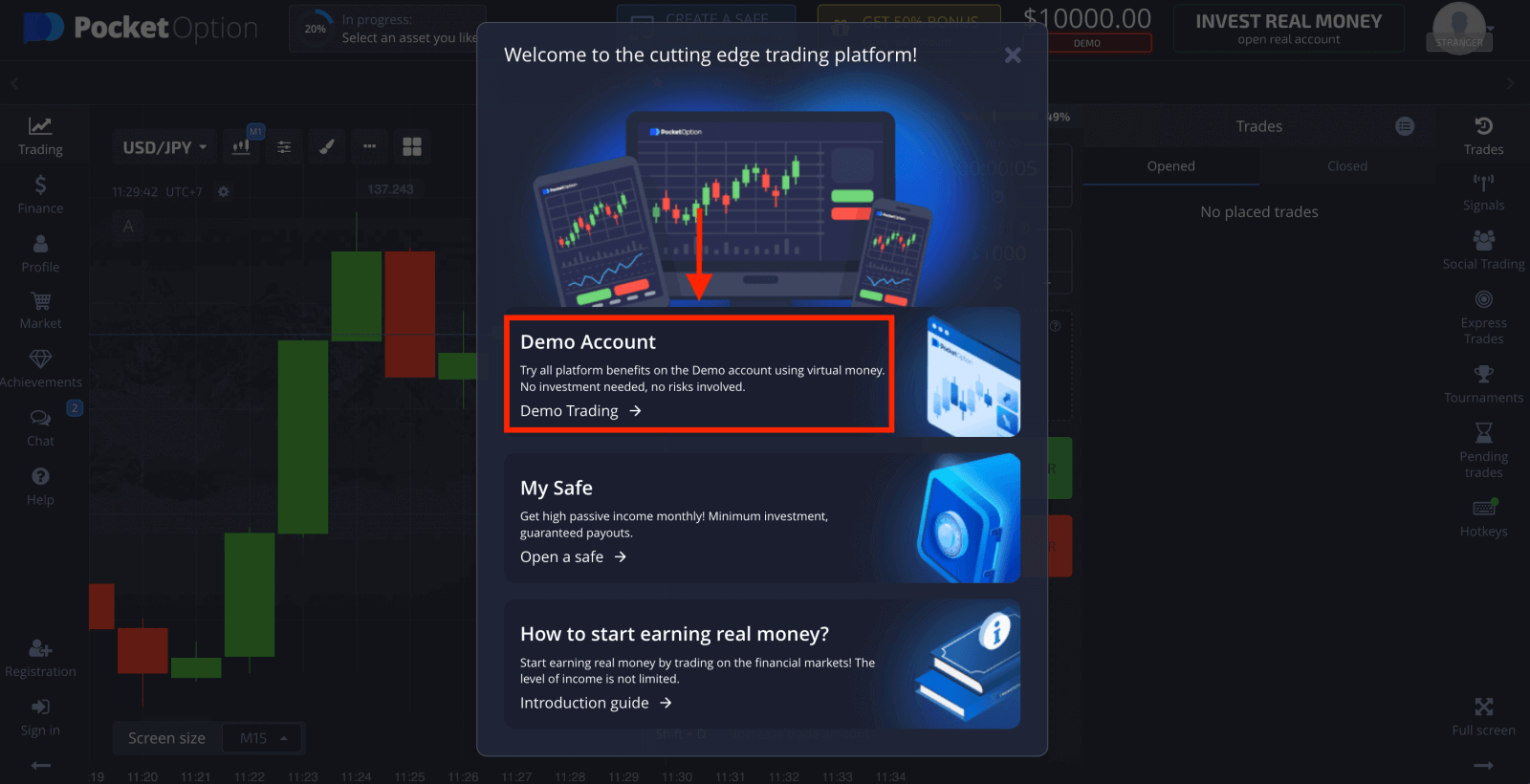
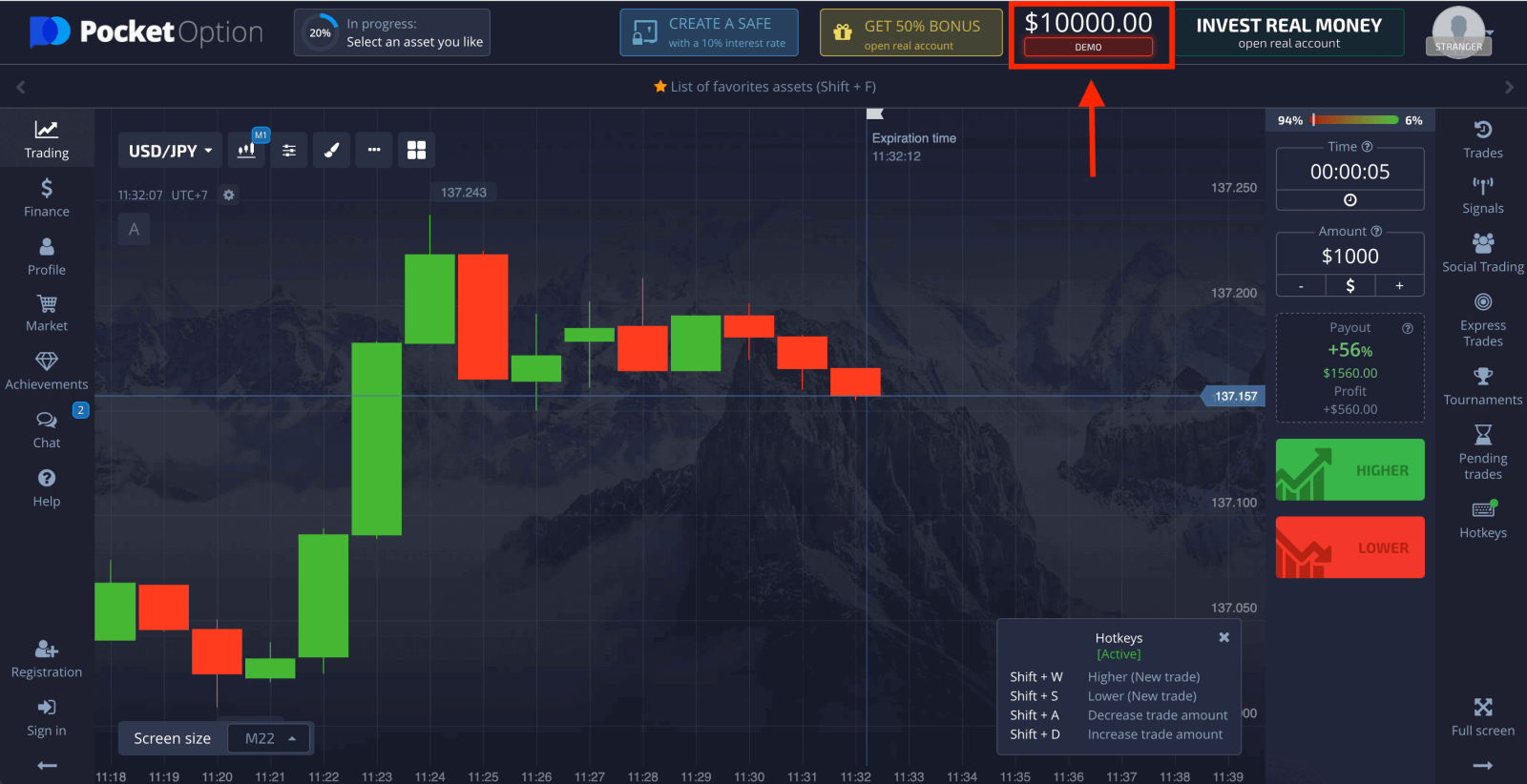
ເພື່ອສືບຕໍ່ນໍາໃຊ້ບັນຊີ, ບັນທຶກຜົນການຊື້ຂາຍແລະສາມາດຊື້ຂາຍໃນບັນຊີທີ່ແທ້ຈິງ. ກົດ "ລົງທະບຽນ" ເພື່ອສ້າງບັນຊີທາງເລືອກ Pocket. 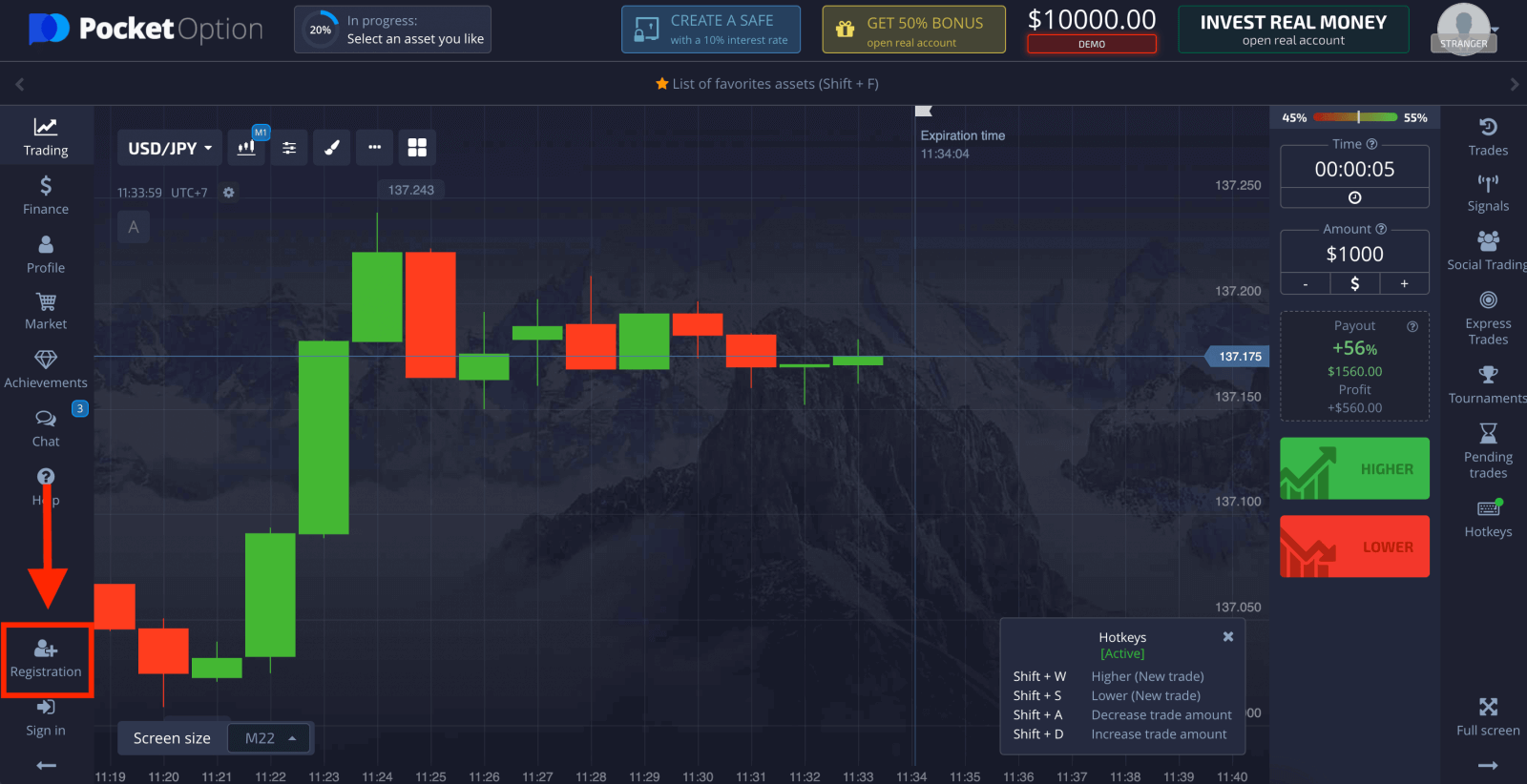
ມີສາມທາງເລືອກທີ່ມີຢູ່: ລົງທະບຽນກັບ ທີ່ຢູ່ອີເມວ ຫຼື ບັນຊີ Google ຂອງທ່ານ ຂ້າງລຸ່ມນີ້ . ສິ່ງທີ່ທ່ານຕ້ອງເຮັດແມ່ນເລືອກວິທີການທີ່ເຫມາະສົມແລະສ້າງລະຫັດຜ່ານ.
ວິທີການລົງທະບຽນບັນຊີທາງເລືອກ Pocket ດ້ວຍອີເມວ
1. ທ່ານສາມາດ ລົງທະບຽນ ສໍາລັບບັນຊີໃນເວທີໂດຍການຄລິກໃສ່ " ການລົງທະບຽນ " ປຸ່ມໃນແຈຂວາເທິງ. 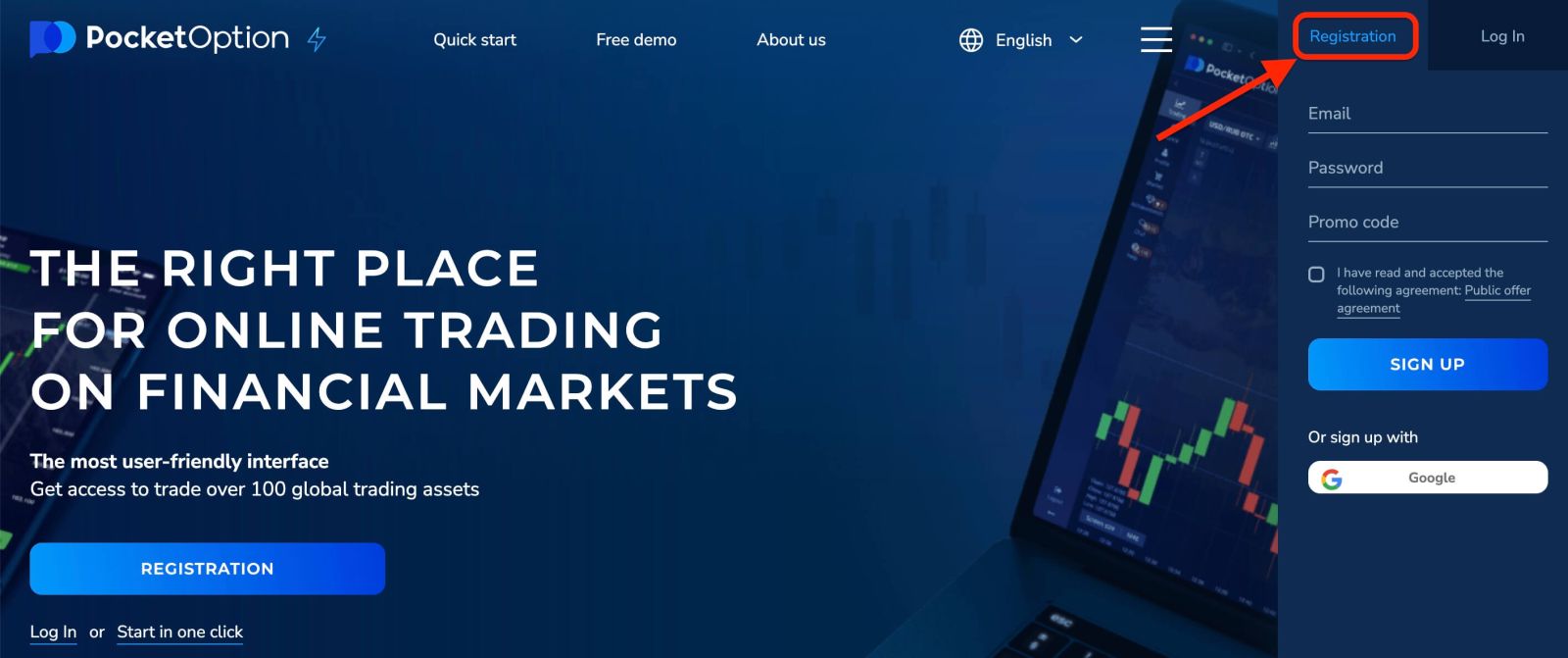
2. ການລົງທະບຽນ ທ່ານຈໍາເປັນຕ້ອງຕື່ມຂໍ້ມູນຂ່າວສານທີ່ຈໍາເປັນແລະ ຄລິກໃສ່ " ລົງທະບຽນ ".
- ໃສ່ ທີ່ຢູ່ອີເມວທີ່ຖືກຕ້ອງ.
- ສ້າງ ລະຫັດຜ່ານທີ່ເຂັ້ມແຂງ.
- ອ່ານແລະຍອມຮັບ ຂໍ້ຕົກລົງ.
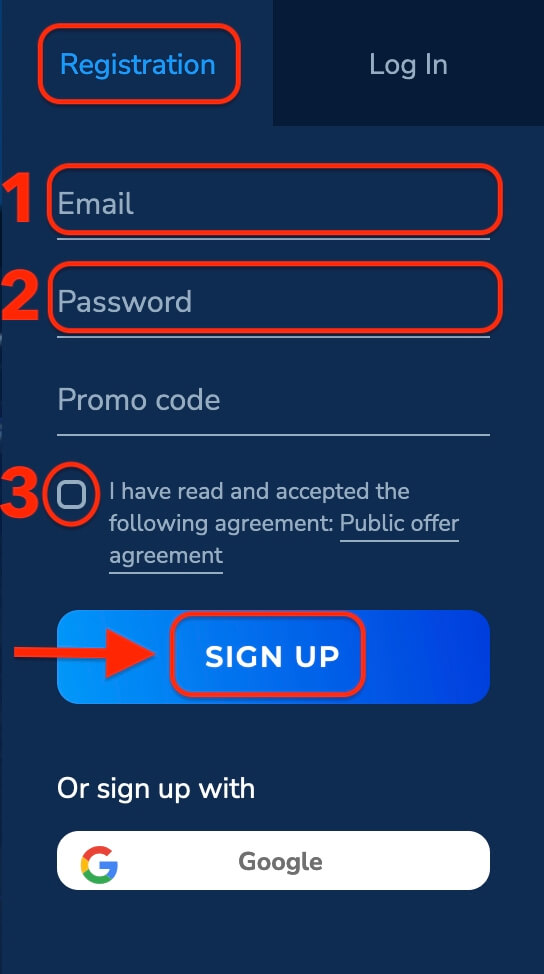
Pocket Option ຈະສົ່ງ ຈົດໝາຍຢືນຢັນໄປຫາທີ່ຢູ່ອີເມວຂອງທ່ານ . ຄລິກທີ່ລິ້ງໃນຈົດໝາຍນັ້ນເພື່ອເປີດໃຊ້ບັນຊີຂອງທ່ານ. ດັ່ງນັ້ນ, ທ່ານຈະສໍາເລັດການລົງທະບຽນແລະເປີດໃຊ້ບັນຊີຂອງທ່ານ.
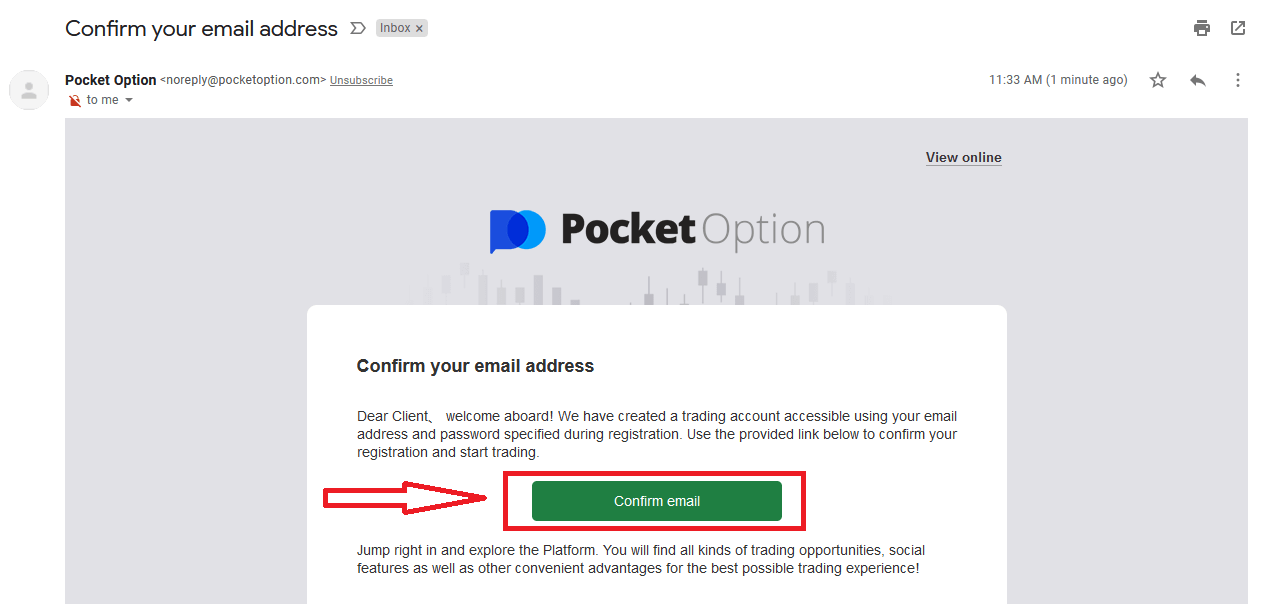
ຊົມເຊີຍ! ທ່ານໄດ້ລົງທະບຽນສຳເລັດແລ້ວ ແລະອີເມລ໌ຂອງທ່ານໄດ້ຖືກຢືນຢັນແລ້ວ.
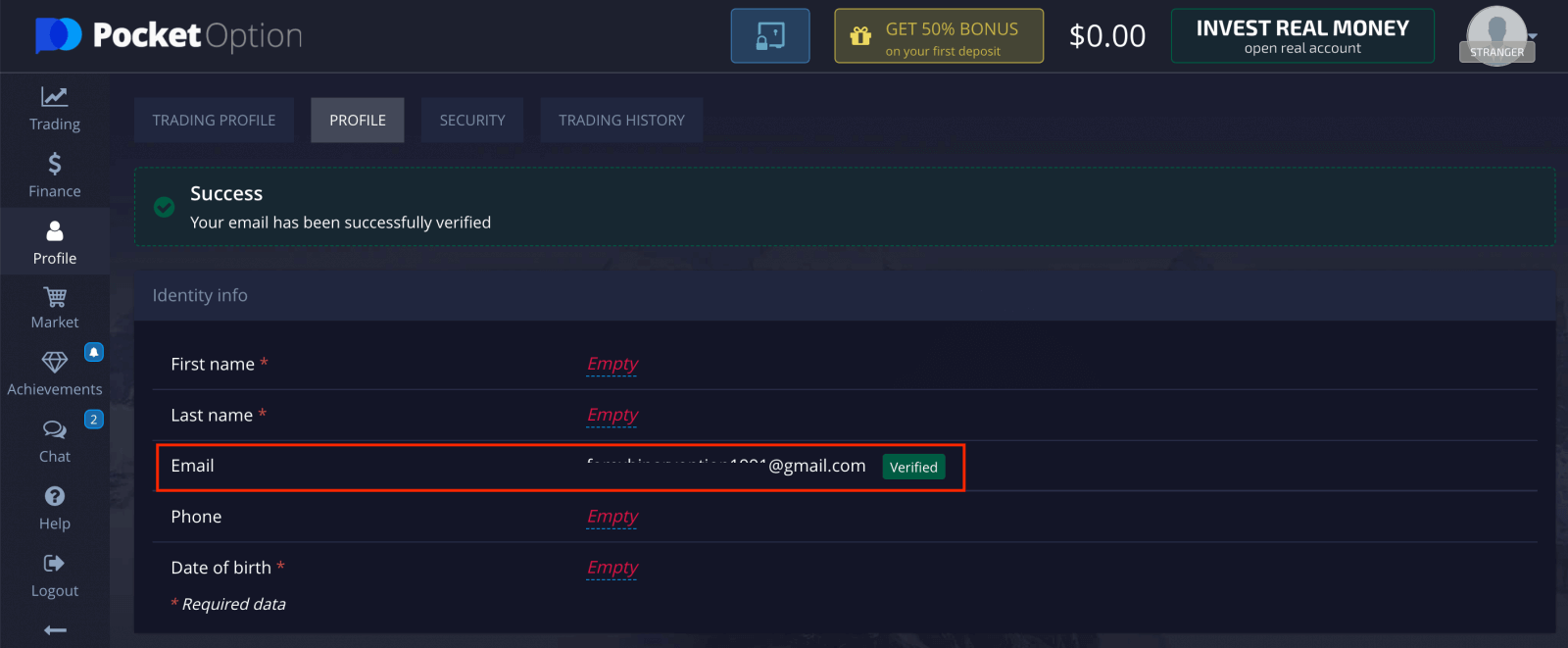
ຖ້າທ່ານຕ້ອງການໃຊ້ບັນຊີຕົວຢ່າງ, ໃຫ້ຄລິກໃສ່ "ການຊື້ຂາຍ" ແລະ "ບັນຊີຕົວຢ່າງການຊື້ຂາຍດ່ວນ".
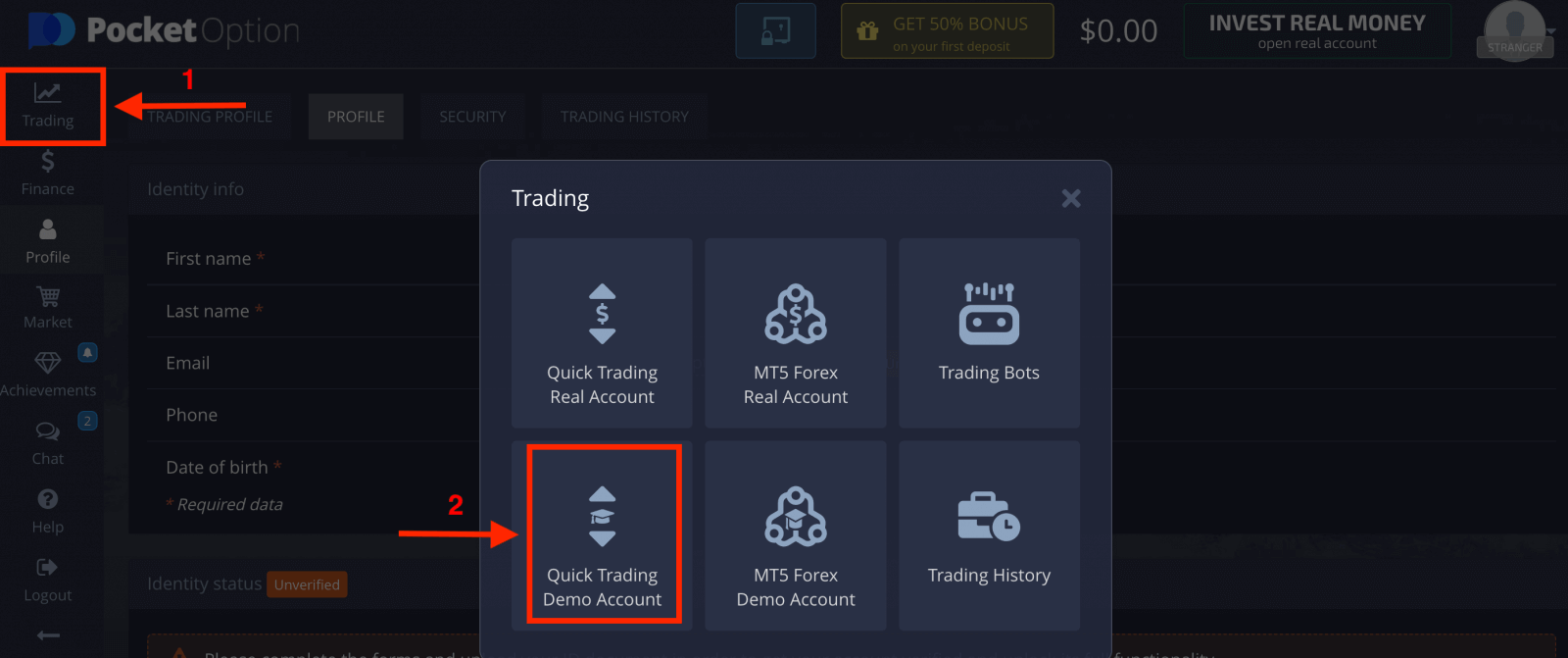
ໃນປັດຈຸບັນທ່ານສາມາດເລີ່ມຕົ້ນການຊື້ຂາຍ. ທ່ານມີ $1,000 ໃນບັນຊີຕົວຢ່າງຂອງທ່ານ.
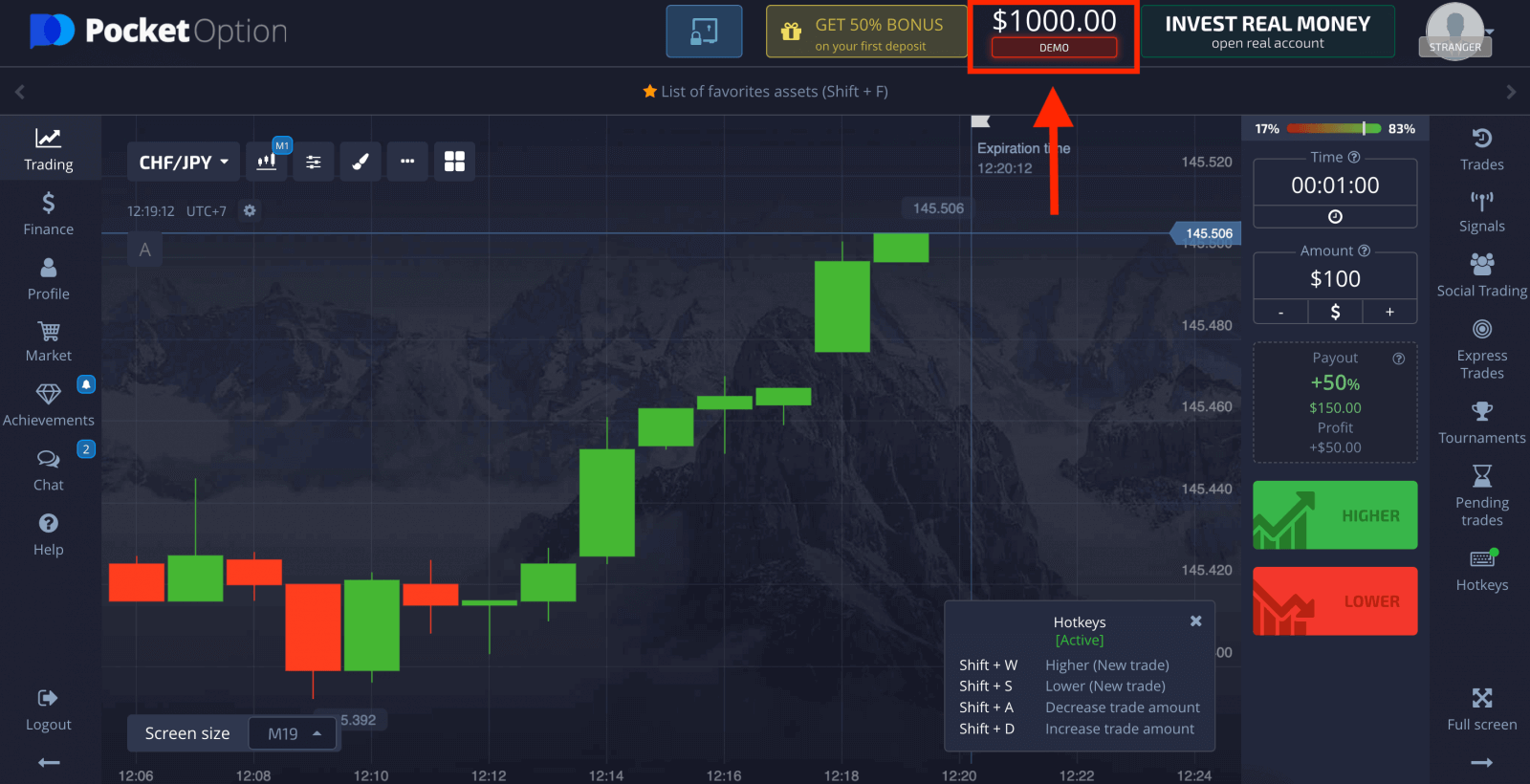
ນອກນັ້ນທ່ານຍັງສາມາດຊື້ຂາຍໃນບັນຊີທີ່ແທ້ຈິງ, ໃຫ້ຄລິກໃສ່ "ການຊື້ຂາຍ" ແລະ "ການຊື້ຂາຍດ່ວນບັນຊີທີ່ແທ້ຈິງ".
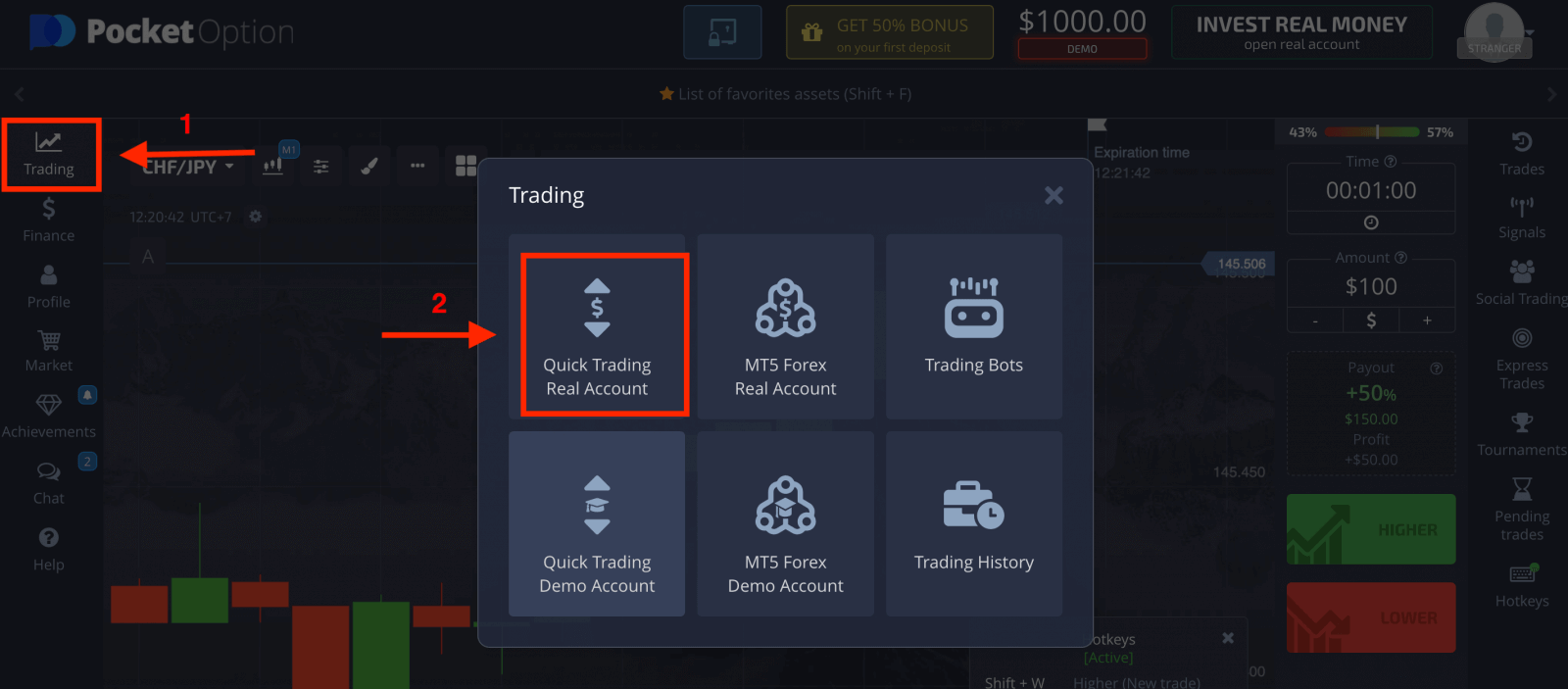
ເພື່ອເລີ່ມຕົ້ນການຊື້ຂາຍສົດ, ທ່ານຕ້ອງລົງທຶນໃນບັນຊີຂອງທ່ານ (ຈໍານວນເງິນລົງທຶນຂັ້ນຕ່ໍາແມ່ນ $5).
ວິທີການຝາກເງິນໃນ Pocket Option
ວິທີການລົງທະບຽນບັນຊີທາງເລືອກ Pocket ໂດຍໃຊ້ບັນຊີ Google
1. ເພື່ອ ລົງທະບຽນດ້ວຍບັນຊີ Google , ໃຫ້ຄລິກໃສ່ປຸ່ມທີ່ສອດຄ້ອງກັນໃນແບບຟອມລົງທະບຽນ.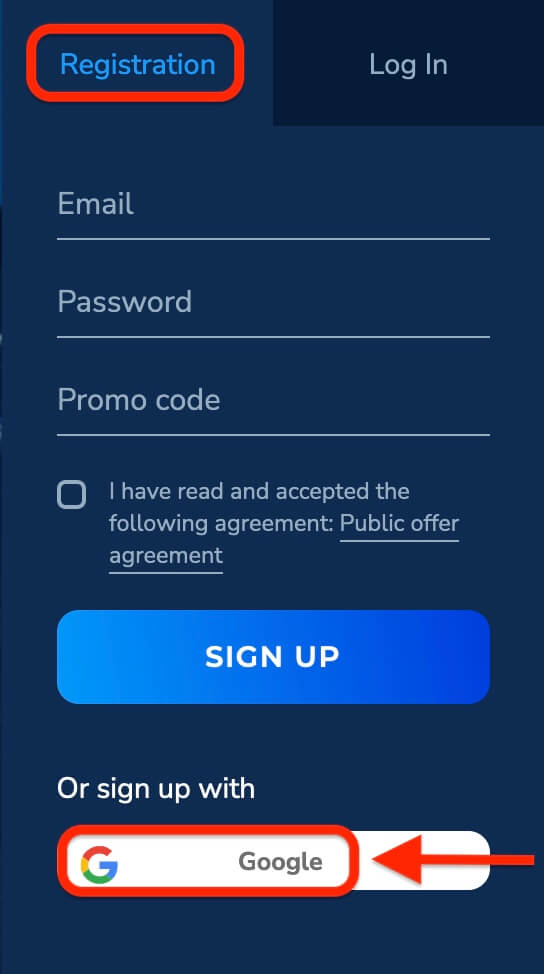
2. ໃນປ່ອງຢ້ຽມເປີດໃຫມ່ໃສ່ເບີໂທລະສັບຫຼືອີເມລ໌ຂອງທ່ານແລະຄລິກໃສ່ "ຕໍ່ໄປ".
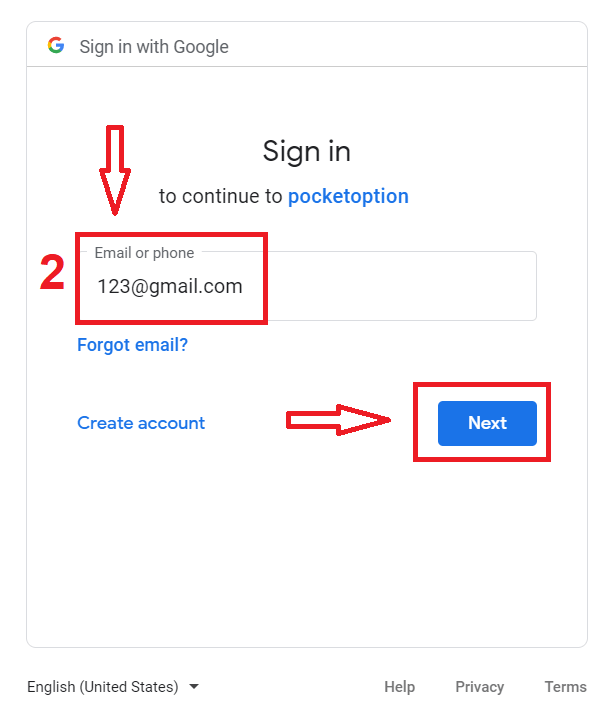
3. ຈາກນັ້ນໃສ່ລະຫັດຜ່ານສໍາລັບບັນຊີ Google ຂອງທ່ານແລະຄລິກໃສ່ "ຕໍ່ໄປ".
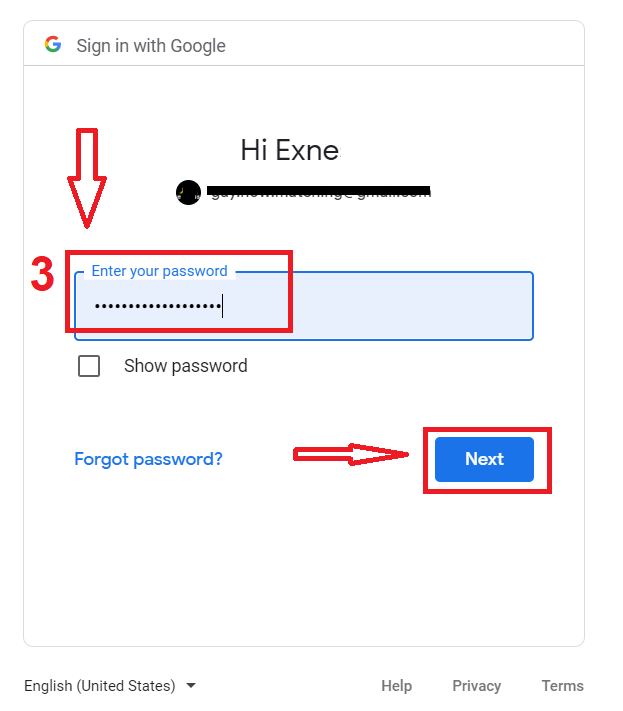
ຫຼັງຈາກນັ້ນ, ທ່ານຈະຖືກນໍາໄປຫາບັນຊີທາງເລືອກ Pocket ສ່ວນຕົວຂອງທ່ານ.
ລົງທະບຽນບັນຊີຢູ່ໃນ Pocket Option App ສໍາລັບ iOS
ການລົງທະບຽນໃນເວທີມືຖື iOS ແມ່ນມີສໍາລັບທ່ານ . ກົດ " ລົງທະບຽນ ".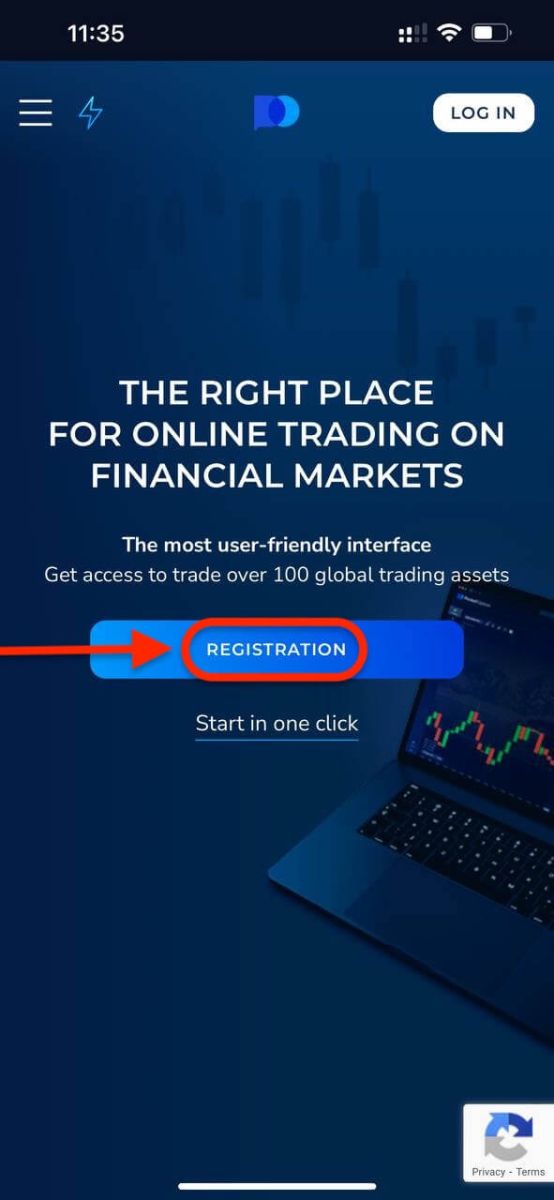
- ໃສ່ ທີ່ຢູ່ອີເມວທີ່ຖືກຕ້ອງ.
- ສ້າງ ລະຫັດຜ່ານທີ່ເຂັ້ມແຂງ.
- ກວດເບິ່ງຂໍ້ຕົກລົງ ແລະ ກົດ "ລົງທະບຽນ".
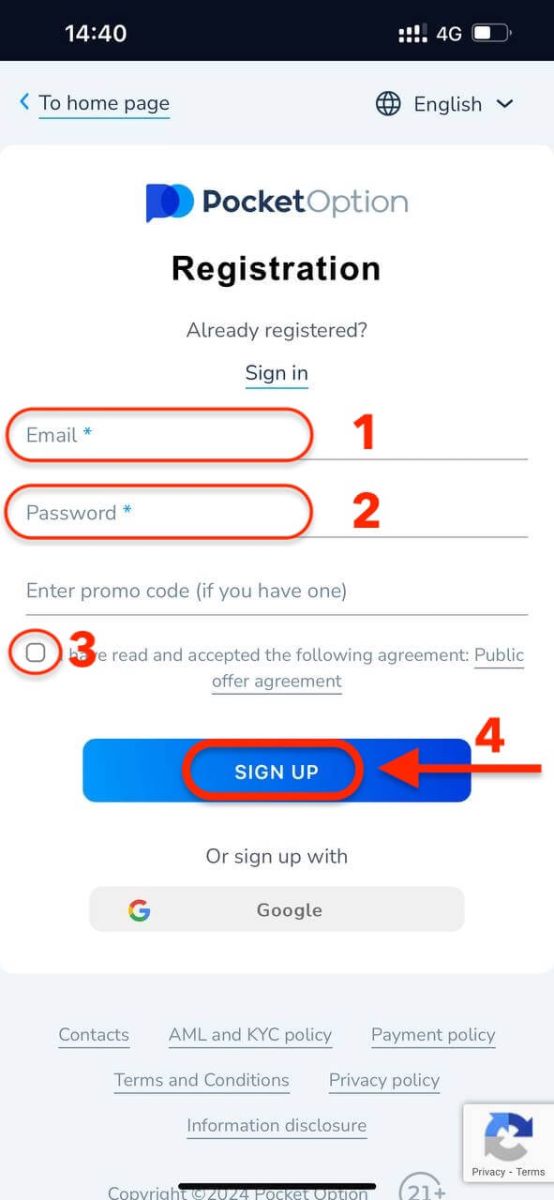
ຊົມເຊີຍ! ທ່ານໄດ້ລົງທະບຽນສົບຜົນສໍາເລັດ, ໃຫ້ຄລິກໃສ່ "ຍົກເລີກ" ຖ້າທ່ານຕ້ອງການການຄ້າກັບບັນຊີຕົວຢ່າງທໍາອິດ.
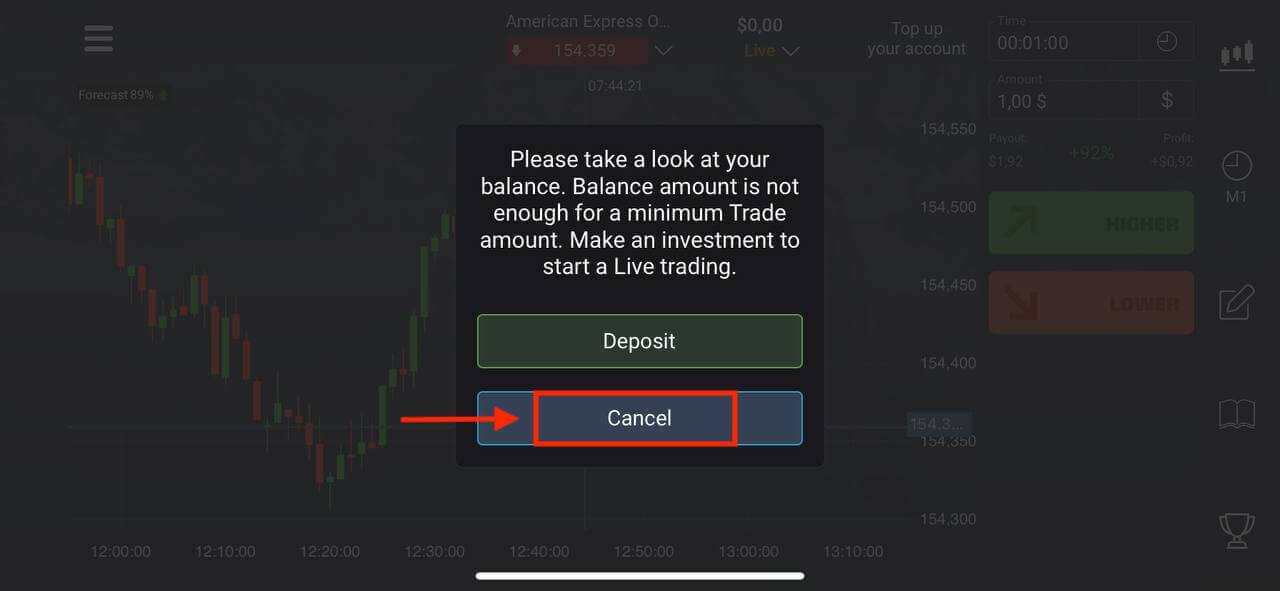
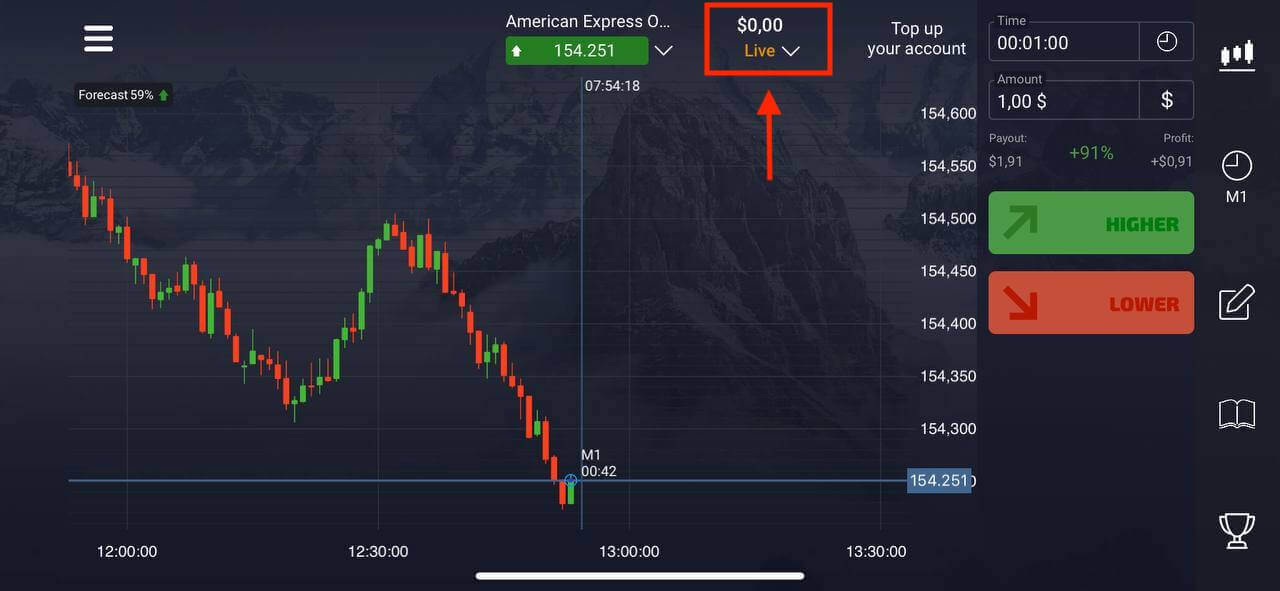
ເລືອກ "ບັນຊີຕົວຢ່າງ" ເພື່ອເລີ່ມຕົ້ນການຊື້ຂາຍດ້ວຍຍອດເງິນ $1000.
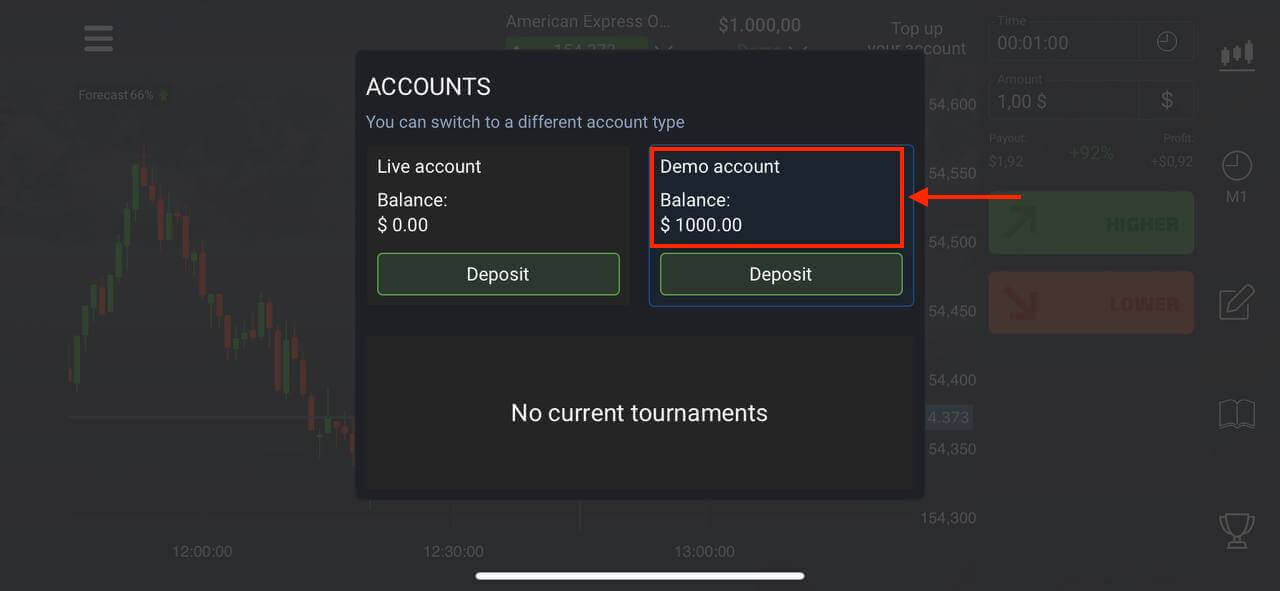

ຖ້າທ່ານຕ້ອງການຊື້ຂາຍກັບບັນຊີທີ່ແທ້ຈິງ, ໃຫ້ຄລິກໃສ່ "ເງິນຝາກ" ໃນບັນຊີສົດ.
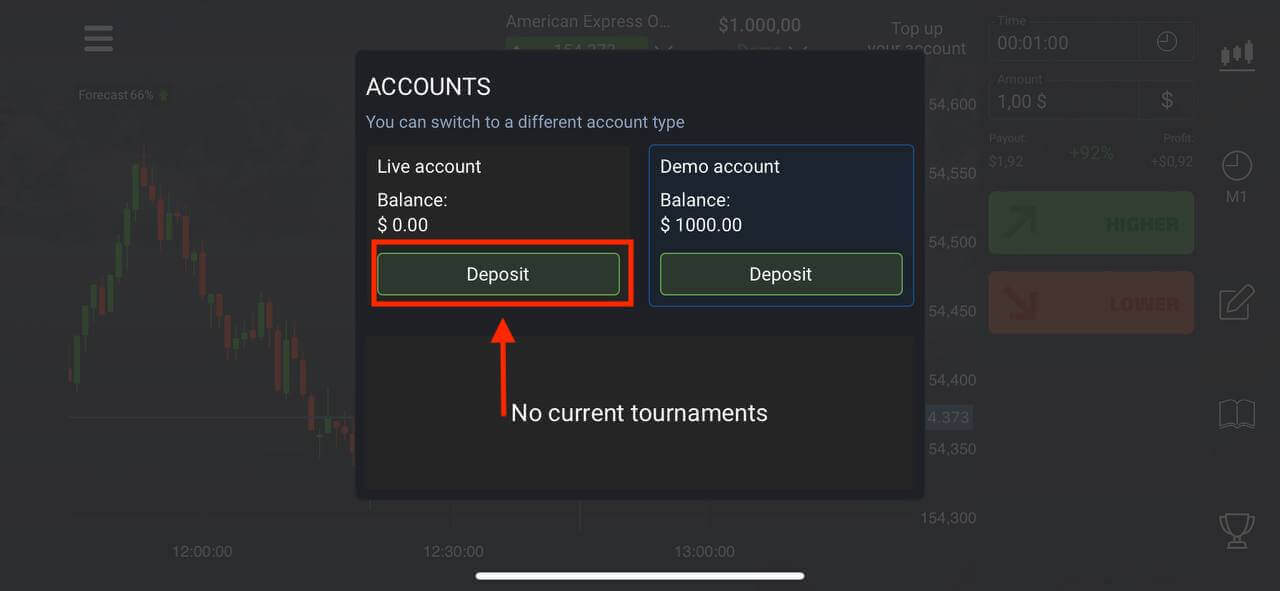
ລົງທະບຽນບັນຊີຢູ່ໃນ Pocket Option App ສໍາລັບ Android
ຖ້າທ່ານມີອຸປະກອນມືຖື Android ທ່ານຈໍາເປັນຕ້ອງດາວໂຫລດແອັບຯ Pocket Option ຈາກ Google Play ຫຼື ທີ່ນີ້ . ພຽງແຕ່ຄົ້ນຫາສໍາລັບ "Pocket Option" ແລະຕິດຕັ້ງມັນໃນອຸປະກອນຂອງທ່ານ.ສະບັບມືຖືຂອງແພລະຕະຟອມການຄ້າແມ່ນຄືກັນກັບສະບັບເວັບໄຊຕ໌ຂອງມັນ. ດັ່ງນັ້ນ, ມັນຈະບໍ່ມີບັນຫາໃດໆກັບການຊື້ຂາຍແລະການໂອນເງິນ. ຍິ່ງໄປກວ່ານັ້ນ, ແອັບຯການຊື້ຂາຍ Pocket Option ສໍາລັບ Android ແມ່ນຖືວ່າເປັນແອັບຯທີ່ດີທີ່ສຸດສໍາລັບການຊື້ຂາຍອອນໄລນ໌. ດັ່ງນັ້ນ, ມັນມີການຈັດອັນດັບສູງໃນຮ້ານ.
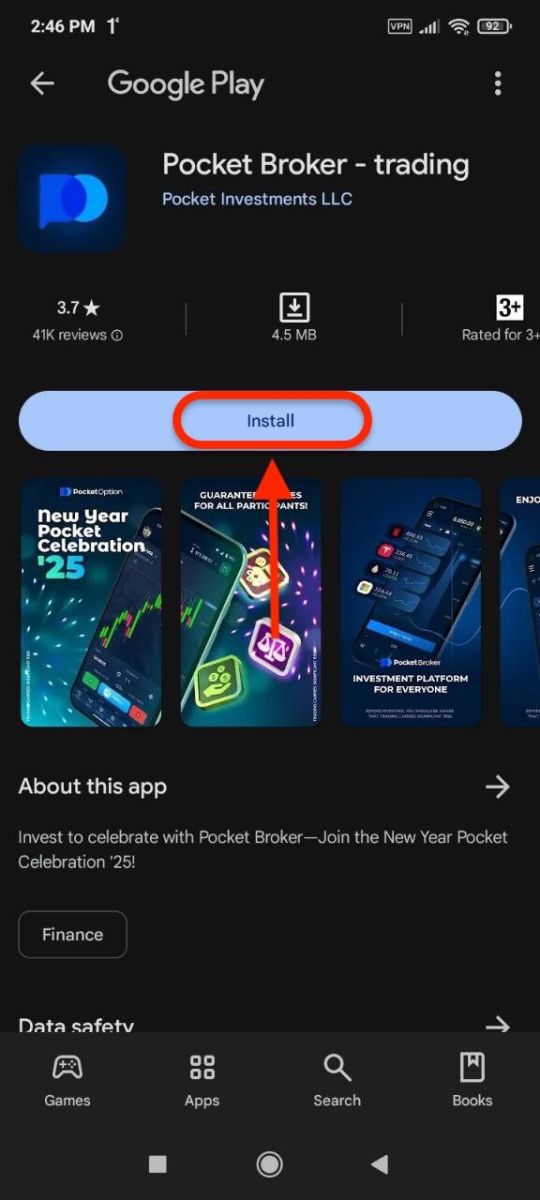
ກົດ " ລົງທະບຽນ " ເພື່ອສ້າງບັນຊີທາງເລືອກ Pocket ໃໝ່.
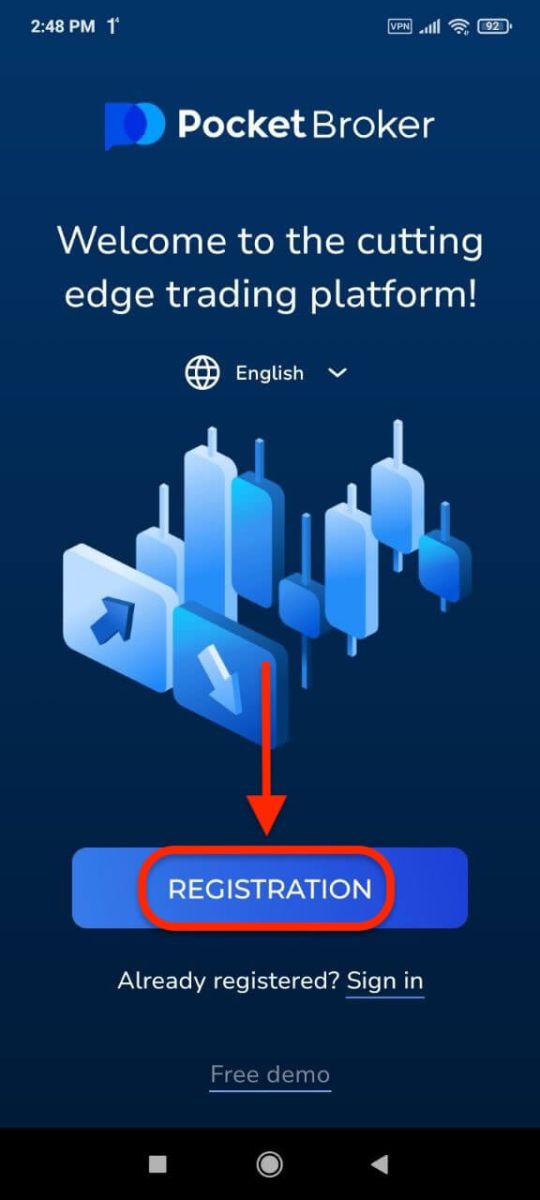
- ໃສ່ ທີ່ຢູ່ອີເມວທີ່ຖືກຕ້ອງ.
- ສ້າງ ລະຫັດຜ່ານທີ່ເຂັ້ມແຂງ.
- ກວດເບິ່ງຂໍ້ຕົກລົງ ແລະ ກົດ " ລົງທະບຽນ ".
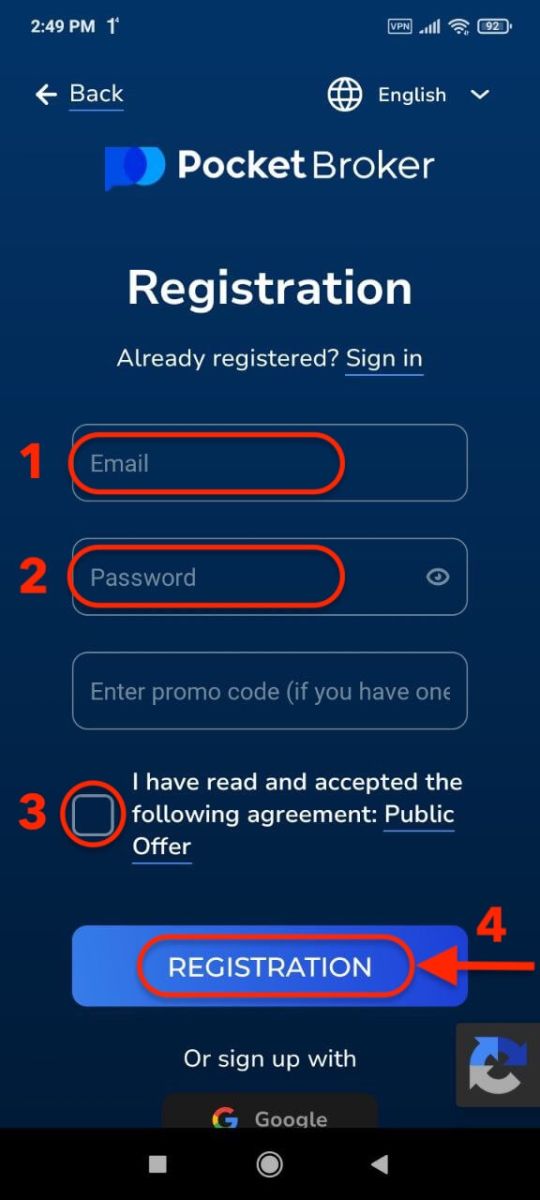
ຊົມເຊີຍ! ທ່ານໄດ້ລົງທະບຽນສົບຜົນສໍາເລັດ, ໃຫ້ຄລິກໃສ່ "ເງິນຝາກ" ການຄ້າກັບບັນຊີທີ່ແທ້ຈິງ.
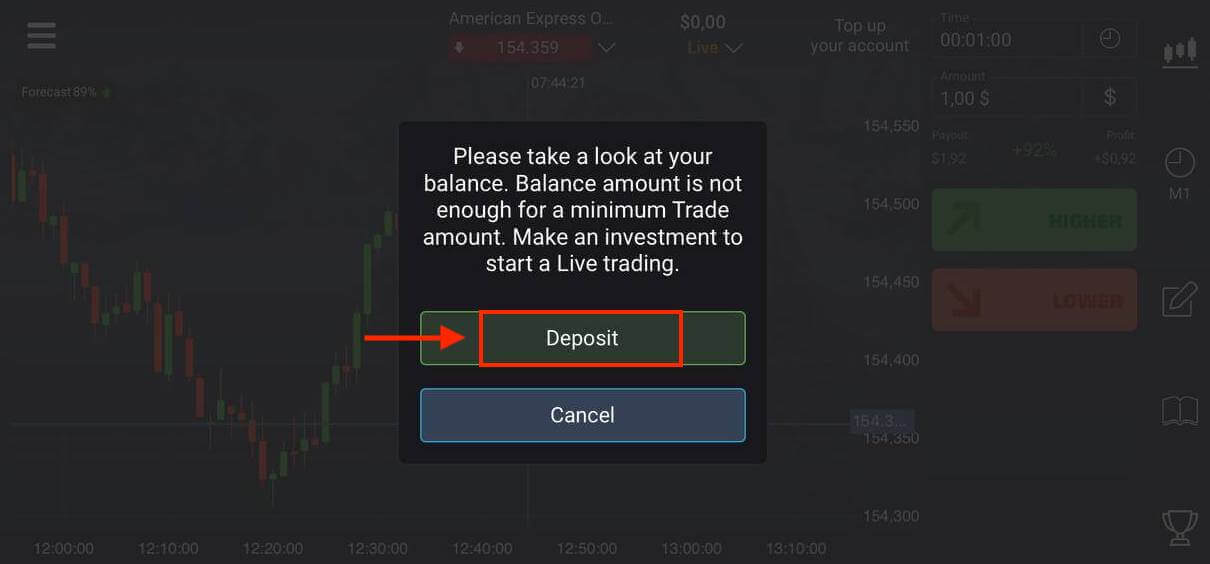
ເລືອກວິທີການຝາກເງິນທີ່ເໝາະສົມກັບທ່ານ.
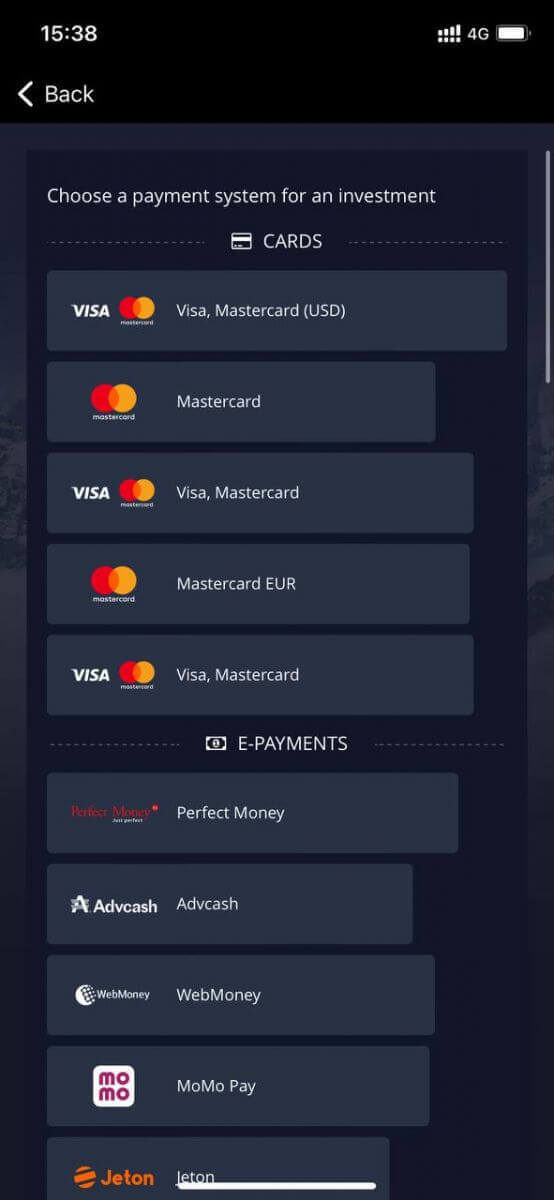
ກົດ "ຍົກເລີກ" ສໍາລັບການຊື້ຂາຍກັບບັນຊີຕົວຢ່າງ.
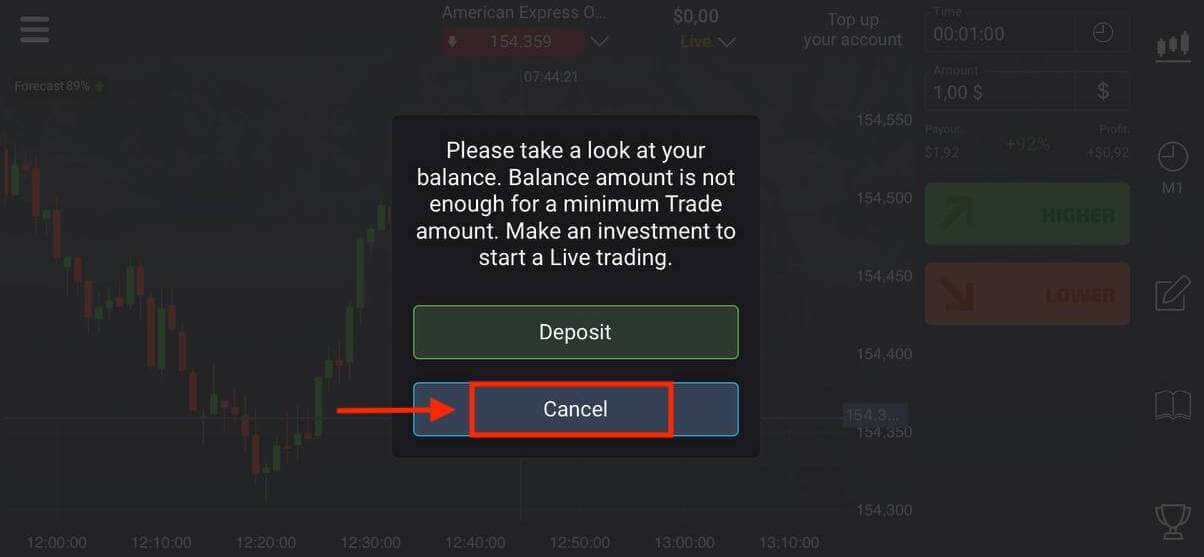
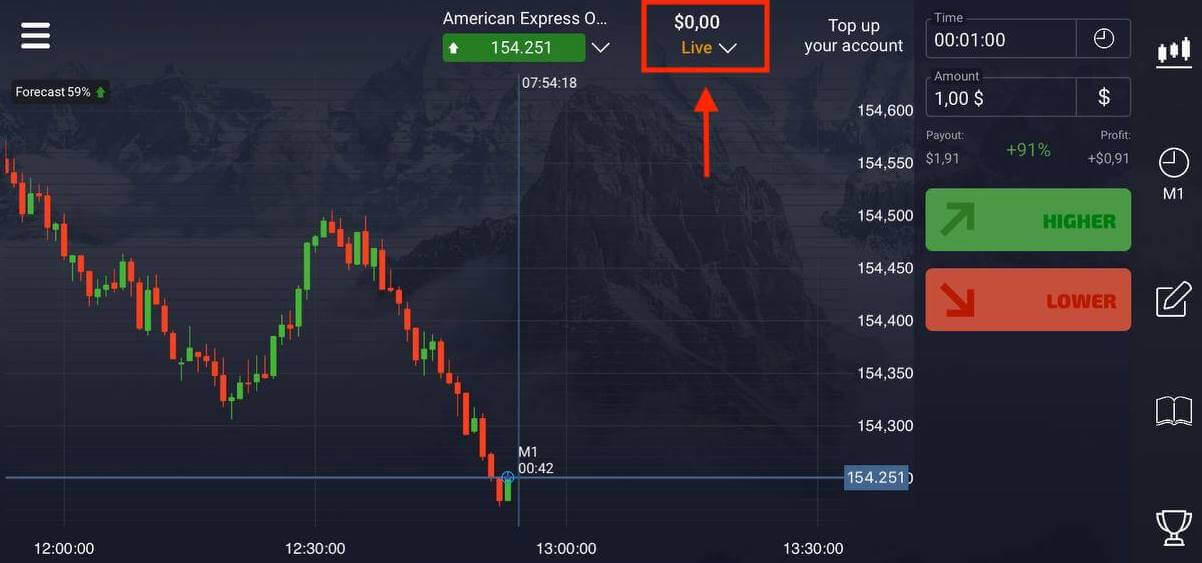
ກົດບັນຊີຕົວຢ່າງ.
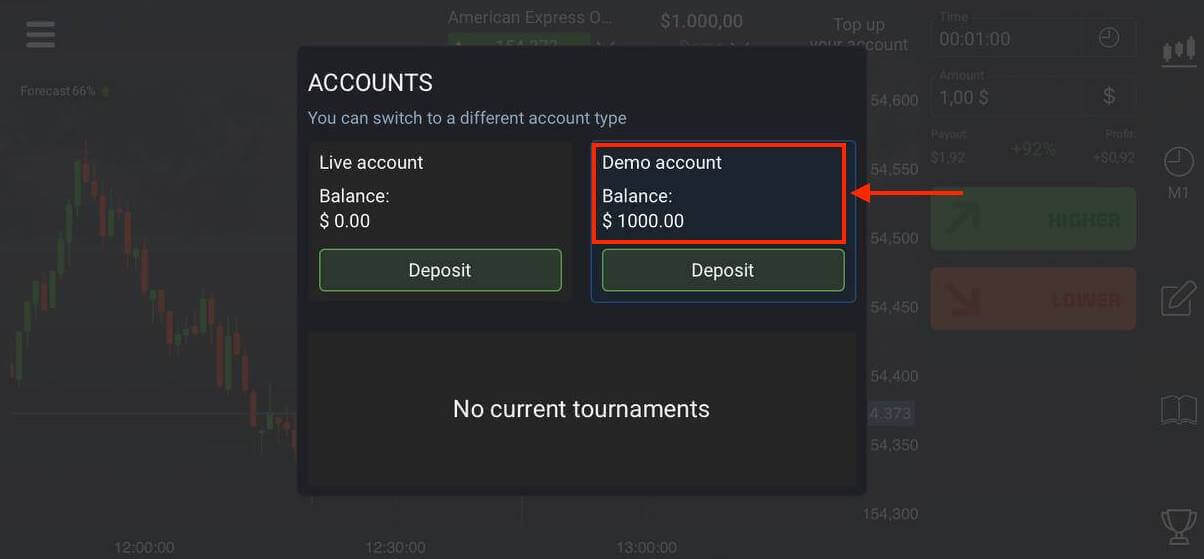
ທ່ານມີ $1,000 ໃນບັນຊີຕົວຢ່າງຂອງທ່ານ.
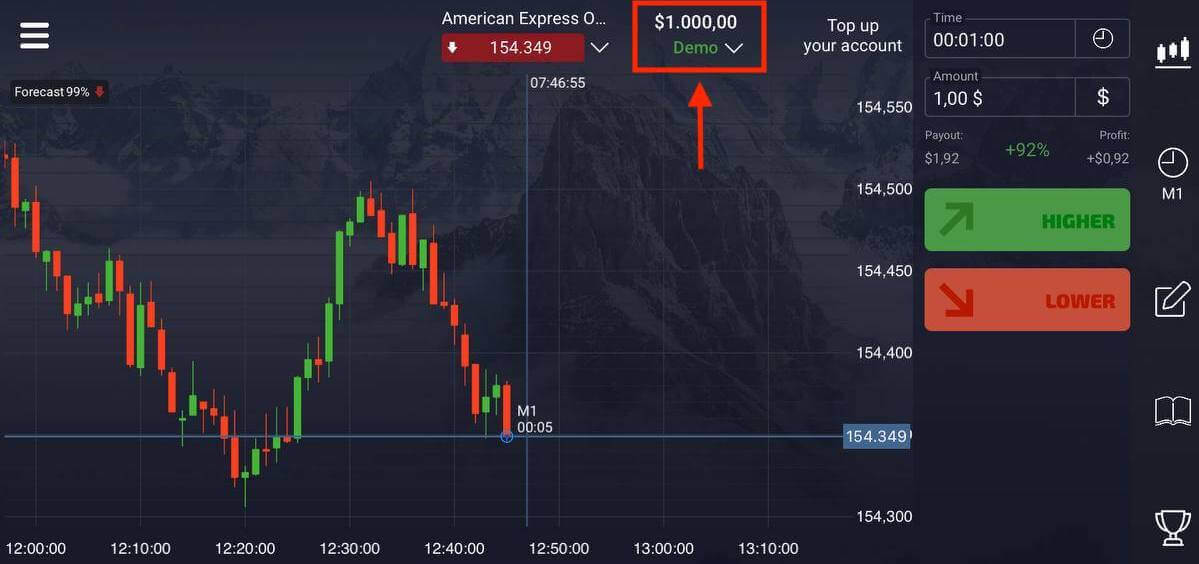
ລົງທະບຽນບັນຊີໃນ Pocket Option ໂດຍໃຊ້ເວັບມືຖື
ຖ້າທ່ານຕ້ອງການຊື້ຂາຍໃນເວັບໄຊທ໌ມືຖືຂອງແພລະຕະຟອມການຄ້າ Pocket Option, ທ່ານສາມາດເຮັດໄດ້ງ່າຍ. ໃນເບື້ອງຕົ້ນ, ເປີດຕົວທ່ອງເວັບຂອງທ່ານໃນອຸປະກອນມືຖືຂອງທ່ານ. ຫຼັງຈາກນັ້ນ, ໄປຢ້ຽມຢາມເວັບໄຊທ໌ ຂອງນາຍຫນ້າ. ໃຫ້ຄລິກໃສ່ "ເມນູ" ໃນແຈເບື້ອງຊ້າຍດ້ານເທິງ.
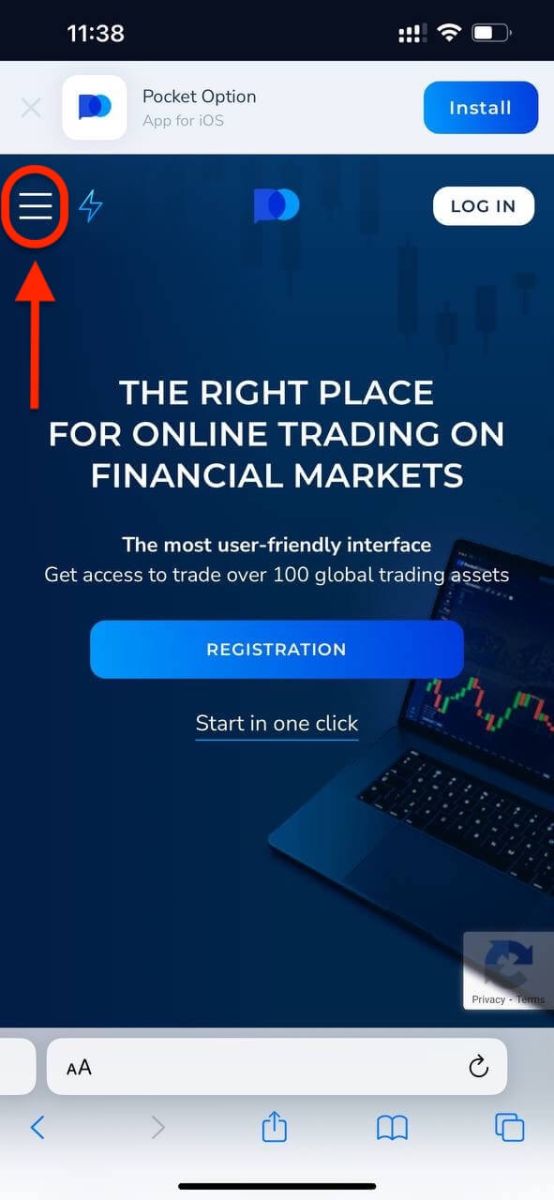
ໃຫ້ຄລິກໃສ່ປຸ່ມ " ລົງທະບຽນ ".
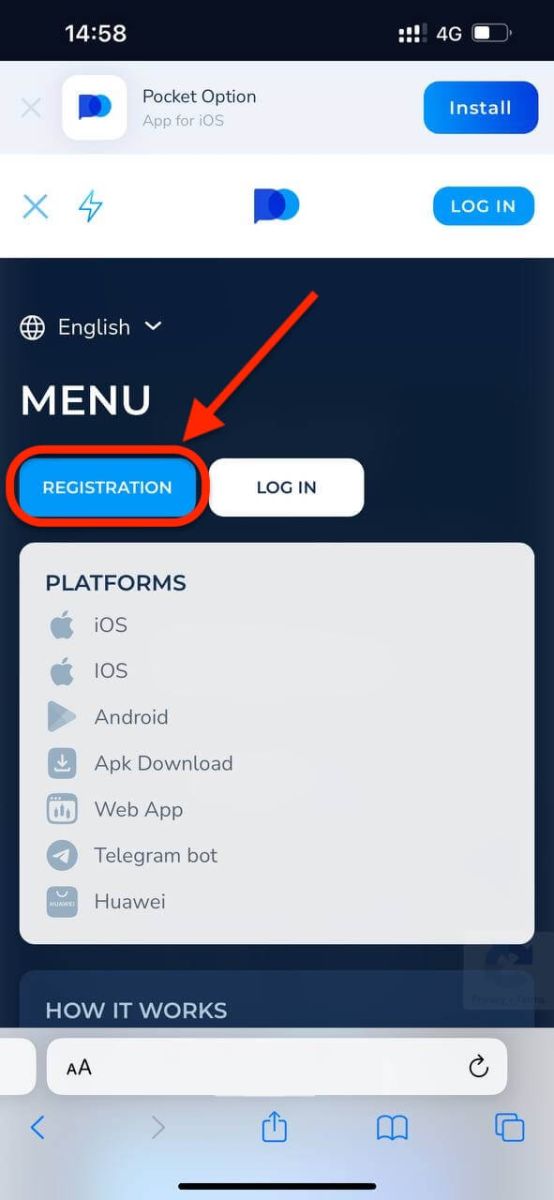
ໃນຂັ້ນຕອນນີ້ພວກເຮົາຍັງໃສ່ຂໍ້ມູນ: ອີເມວ, ລະຫັດຜ່ານ, ຍອມຮັບ "ຂໍ້ຕົກລົງ" ແລະ ກົດ "ລົງທະບຽນ".
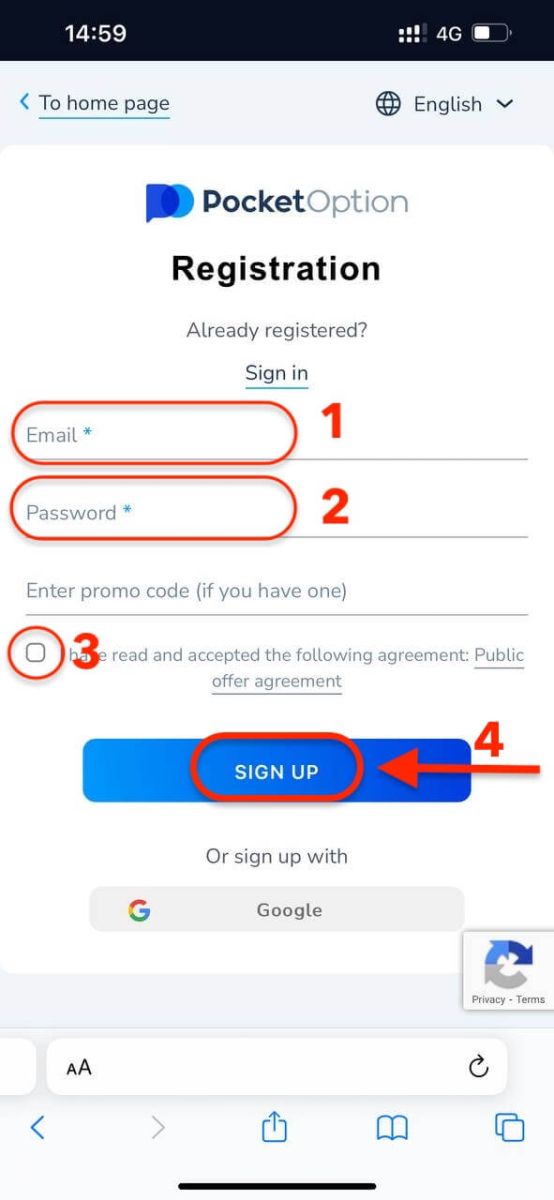
ເຈົ້າຢູ່ນີ້! ໃນປັດຈຸບັນທ່ານຈະສາມາດຊື້ຂາຍຈາກສະບັບເວັບໄຊຕ໌ມືຖືຂອງເວທີ. ສະບັບເວັບໄຊຕ໌ມືຖືຂອງເວທີການຄ້າແມ່ນຄືກັນກັບສະບັບເວັບໄຊຕ໌ປົກກະຕິຂອງມັນ. ດັ່ງນັ້ນ, ມັນຈະບໍ່ມີບັນຫາໃດໆກັບການຊື້ຂາຍແລະການໂອນເງິນ.
ທ່ານມີ $1,000 ໃນບັນຊີຕົວຢ່າງຂອງທ່ານ.
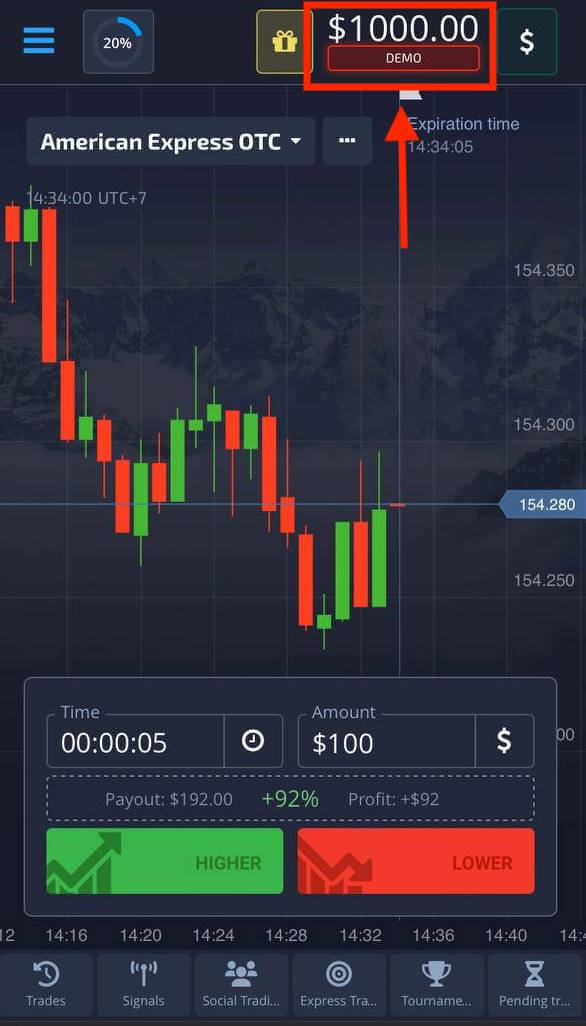
ຄຳຖາມທີ່ຖາມເລື້ອຍໆ (FAQ)
ຄວາມແຕກຕ່າງລະຫວ່າງ Digital ແລະ Quick Trading
ການຄ້າດິຈິຕອລແມ່ນປະເພດຂອງຄໍາສັ່ງການຄ້າແບບດັ້ງເດີມ. ເທຣດເດີຊີ້ໃຫ້ເຫັນຫນຶ່ງໃນໄລຍະເວລາຄົງທີ່ສໍາລັບ "ເວລາຈົນກ່ວາການຊື້" (M1, M5, M30, H1, ແລະອື່ນໆ) ແລະວາງການຊື້ຂາຍພາຍໃນໄລຍະເວລານີ້. ມີ "ແລວທາງ" ເຄິ່ງນາທີໃນຕາຕະລາງປະກອບດ້ວຍສອງເສັ້ນຕັ້ງ - "ເວລາຈົນກ່ວາການຊື້" (ຂຶ້ນກັບໄລຍະເວລາທີ່ກໍານົດ) ແລະ "ເວລາຈົນກ່ວາຫມົດອາຍຸ" ("ເວລາຈົນກ່ວາການຊື້" + 30 ວິນາທີ).ດັ່ງນັ້ນ, ການຊື້ຂາຍດິຈິຕອນແມ່ນດໍາເນີນຢູ່ສະເຫມີກັບເວລາປິດຄໍາສັ່ງຄົງທີ່, ເຊິ່ງແມ່ນແນ່ນອນໃນຕອນຕົ້ນຂອງແຕ່ລະນາທີ.
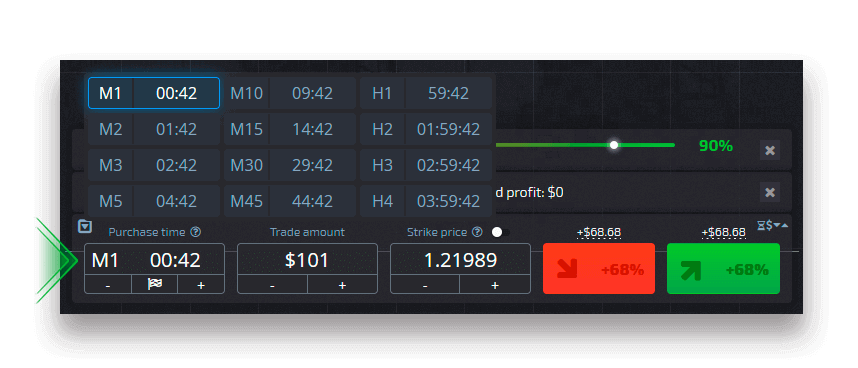
ໃນທາງກົງກັນຂ້າມ, ການຊື້ຂາຍໄວ, ເຮັດໃຫ້ມັນສາມາດກໍານົດເວລາຫມົດອາຍຸທີ່ແນ່ນອນແລະຊ່ວຍໃຫ້ທ່ານສາມາດໃຊ້ເວລາສັ້ນ, ເລີ່ມຕົ້ນຈາກ 30 ວິນາທີກ່ອນທີ່ຈະຫມົດອາຍຸ.
ໃນເວລາທີ່ວາງຄໍາສັ່ງການຄ້າໃນຮູບແບບການຊື້ຂາຍດ່ວນ, ທ່ານຈະເຫັນພຽງແຕ່ເສັ້ນຕັ້ງຢູ່ໃນຕາຕະລາງ - "ເວລາຫມົດອາຍຸ" ຂອງຄໍາສັ່ງການຄ້າ, ເຊິ່ງໂດຍກົງແມ່ນຂຶ້ນກັບໄລຍະເວລາທີ່ກໍານົດໄວ້ໃນກະດານການຊື້ຂາຍ. ໃນຄໍາສັບຕ່າງໆອື່ນໆ, ມັນເປັນຮູບແບບການຊື້ຂາຍທີ່ງ່າຍດາຍແລະໄວກວ່າ.
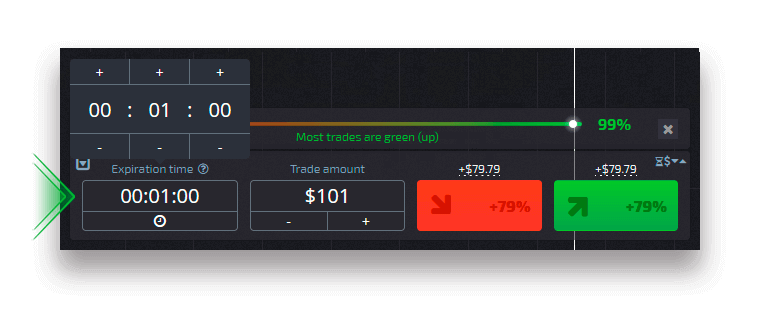
ສະຫຼັບລະຫວ່າງ Digital ແລະ Quick Trading
ທ່ານສະເຫມີສາມາດປ່ຽນລະຫວ່າງການຊື້ຂາຍເຫຼົ່ານີ້ໂດຍການຄລິກໃສ່ປຸ່ມ "ການຊື້ຂາຍ" ໃນກະດານຄວບຄຸມຊ້າຍ, ຫຼືໂດຍການຄລິກໃສ່ທຸງຫຼືສັນຍາລັກໂມງພາຍໃຕ້ເມນູໄລຍະເວລາໃນກະດານການຊື້ຂາຍ.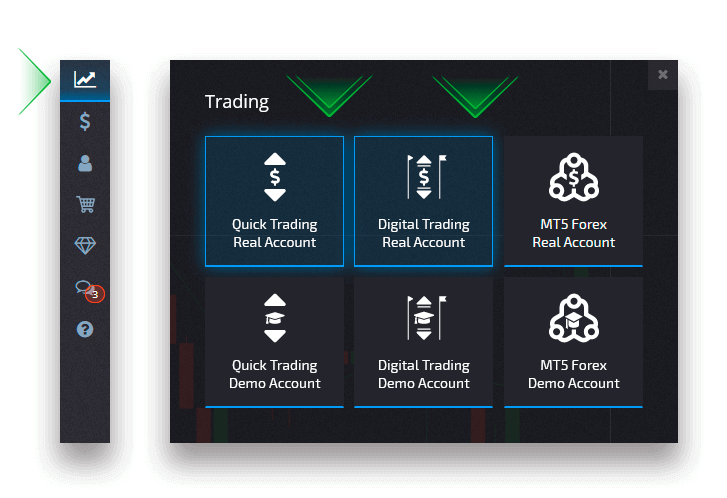
ການປ່ຽນລະຫວ່າງການຊື້ຂາຍດິຈິຕອນແລະດ່ວນໂດຍການຄລິກໃສ່ປຸ່ມ "ການຊື້ຂາຍ"
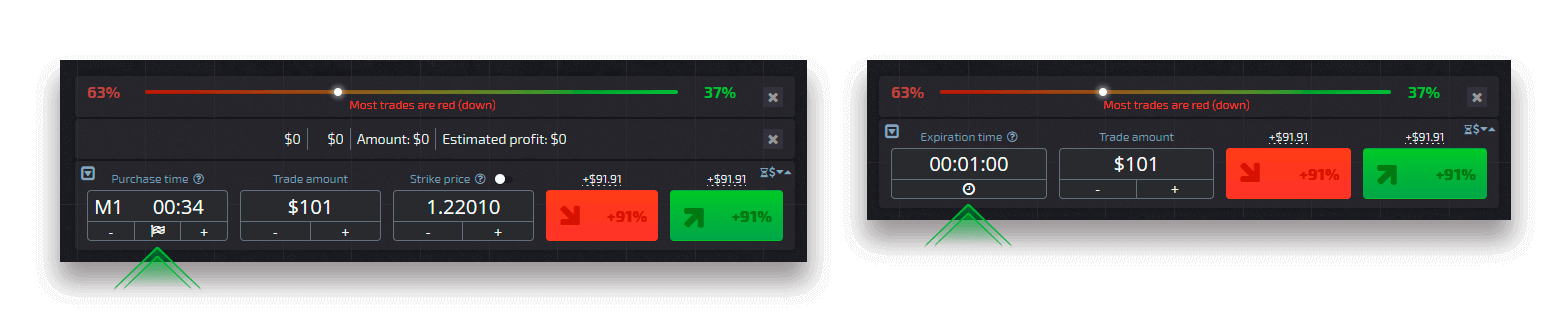
ການສະຫຼັບລະຫວ່າງດິຈິຕອນແລະການຊື້ຂາຍດ່ວນໂດຍການຄລິກໃສ່ທຸງ
ວິທີການປ່ຽນຈາກ Demo ເປັນບັນຊີທີ່ແທ້ຈິງ
ເພື່ອສະຫຼັບລະຫວ່າງບັນຊີຂອງທ່ານ, ໃຫ້ເຮັດຕາມຂັ້ນຕອນເຫຼົ່ານີ້:1. ຄລິກທີ່ບັນຊີຕົວຢ່າງຂອງທ່ານຢູ່ເທິງສຸດຂອງເວທີ.
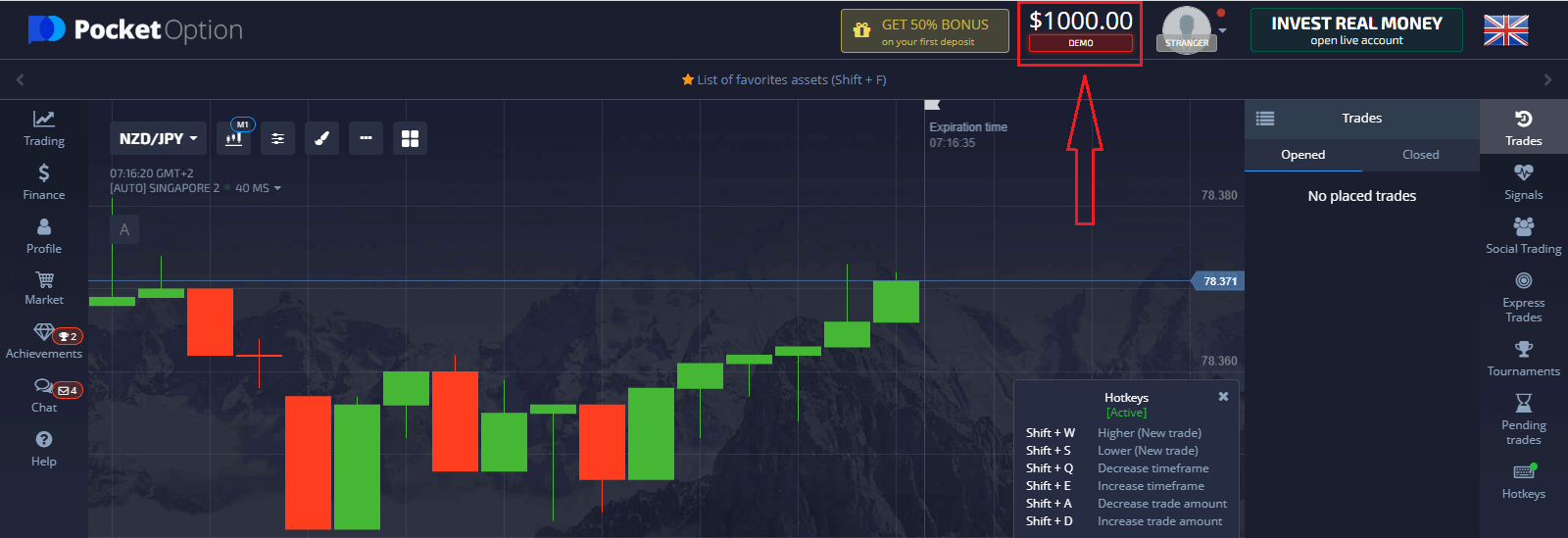
2. ຄລິກ “ບັນຊີສົດ”.
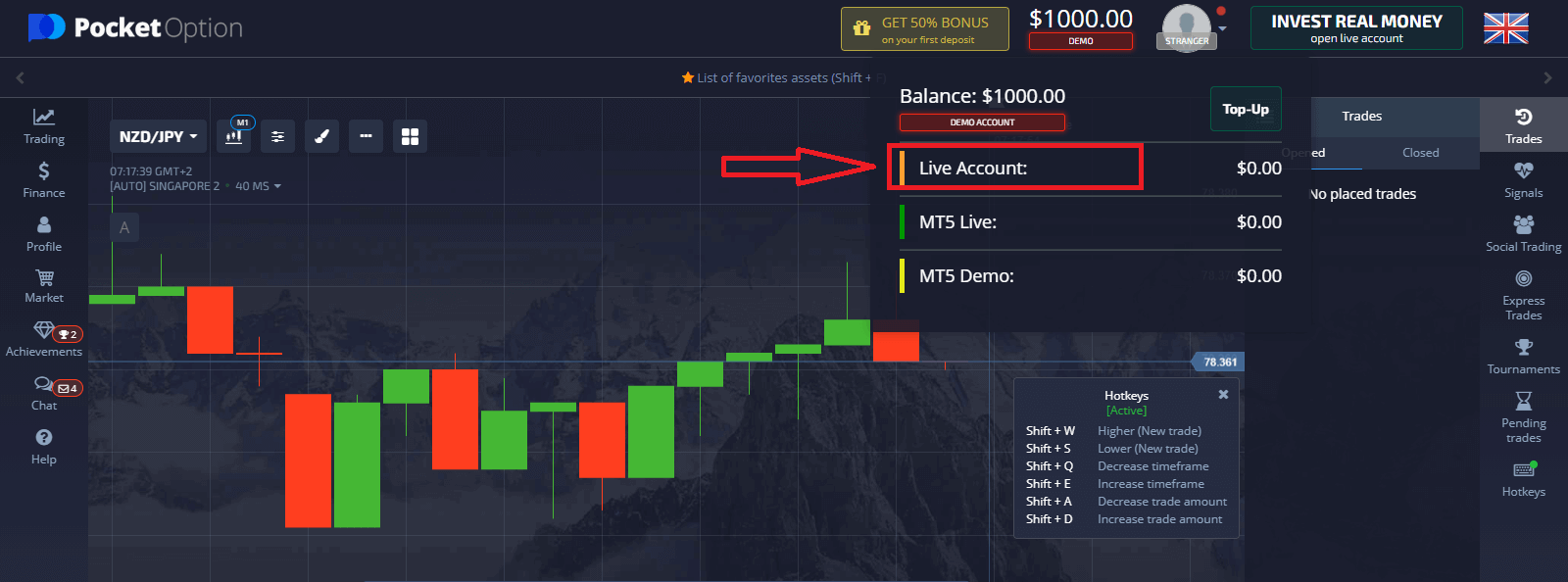
ຫຼັງຈາກເຮັດໃຫ້ເງິນຝາກສົບຜົນສໍາເລັດ, ທ່ານສາມາດຊື້ຂາຍກັບບັນຊີທີ່ແທ້ຈິງ.
ວິທີການຝາກເງິນຢູ່ທີ່ Pocket Option
ວິທີການຖອນເງິນຈາກ Pocket Option
ໄປທີ່ໜ້າ "ການເງິນ" - "ການຖອນເງິນ".
ໃສ່ຈໍານວນການຖອນເງິນ, ເລືອກວິທີການຊໍາລະເງິນທີ່ມີຢູ່, ແລະປະຕິບັດຕາມຄໍາແນະນໍາໃນຫນ້າຈໍເພື່ອເຮັດສໍາເລັດຄໍາຮ້ອງຂໍຂອງທ່ານ. ກະລຸນາສັງເກດວ່າຈໍານວນການຖອນເງິນຂັ້ນຕ່ໍາອາດຈະແຕກຕ່າງກັນໄປຕາມວິທີການຖອນເງິນ.
ລະບຸຂໍ້ມູນປະຈໍາຕົວຂອງບັນຊີຜູ້ຮັບໃນຊ່ອງ "ເລກບັນຊີ".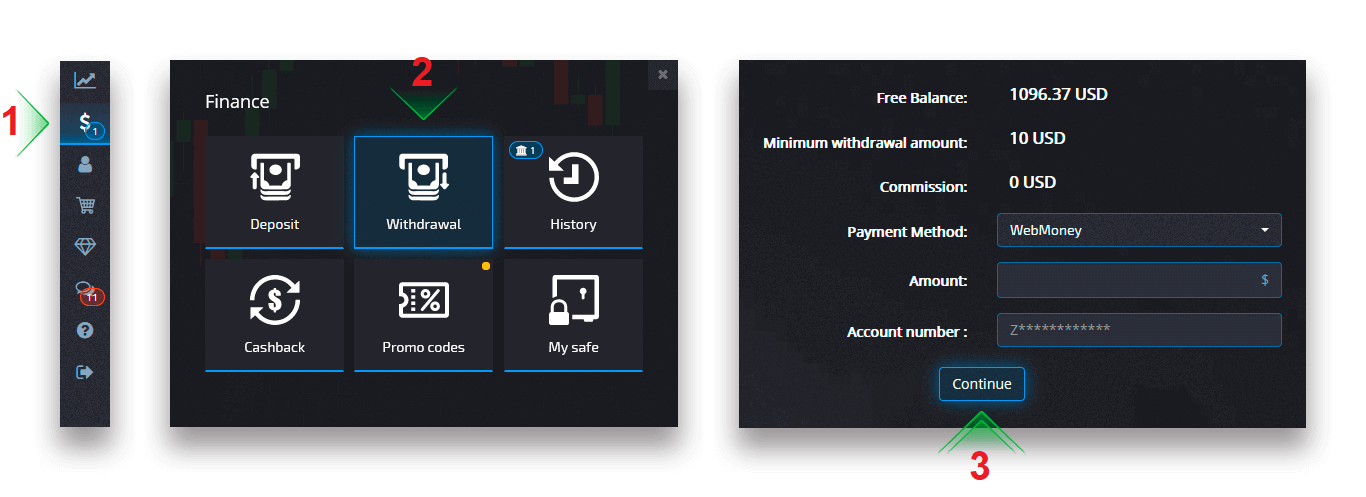
ເອົາໃຈໃສ່: ຖ້າຫາກວ່າທ່ານສ້າງຄໍາຮ້ອງສະຫມັກຖອນເງິນໃນຂະນະທີ່ມີໂບນັດມີການເຄື່ອນໄຫວ, ມັນຈະຖືກຫັກອອກຈາກຍອດເງິນໃນບັນຊີຂອງທ່ານ.
ຖອນເງິນຈາກ Pocket Option ໂດຍໃຊ້ Cryptocurrency
ໃນຫນ້າການເງິນ - ການຖອນ ເງິນ , ເລືອກທາງເລືອກ cryptocurrency ຈາກກ່ອງ "ວິທີການຊໍາລະເງິນ" ເພື່ອດໍາເນີນການຊໍາລະເງິນຂອງທ່ານແລະປະຕິບັດຕາມຄໍາແນະນໍາໃນຫນ້າຈໍ. 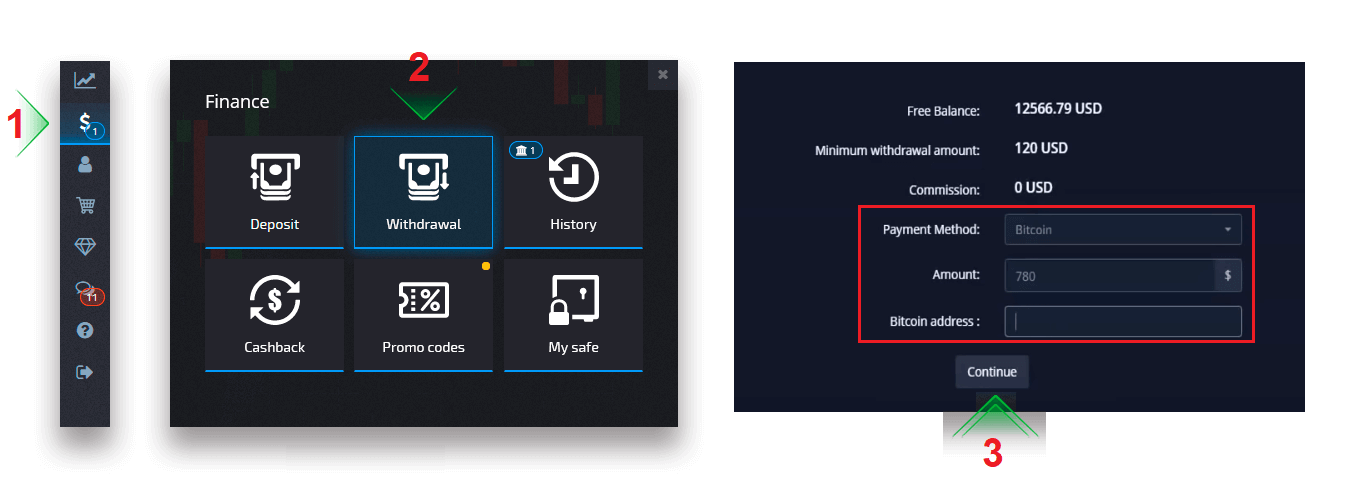 ເລືອກວິທີການຊໍາລະ, ໃສ່ຈໍານວນແລະທີ່ຢູ່ Bitcoin ທີ່ທ່ານຕ້ອງການຖອນ.
ເລືອກວິທີການຊໍາລະ, ໃສ່ຈໍານວນແລະທີ່ຢູ່ Bitcoin ທີ່ທ່ານຕ້ອງການຖອນ. ຫຼັງຈາກການຄລິກສືບຕໍ່, ທ່ານຈະເຫັນແຈ້ງການທີ່ຄໍາຮ້ອງສະຫມັກຂອງທ່ານໄດ້ຖືກຈັດຄິວ.
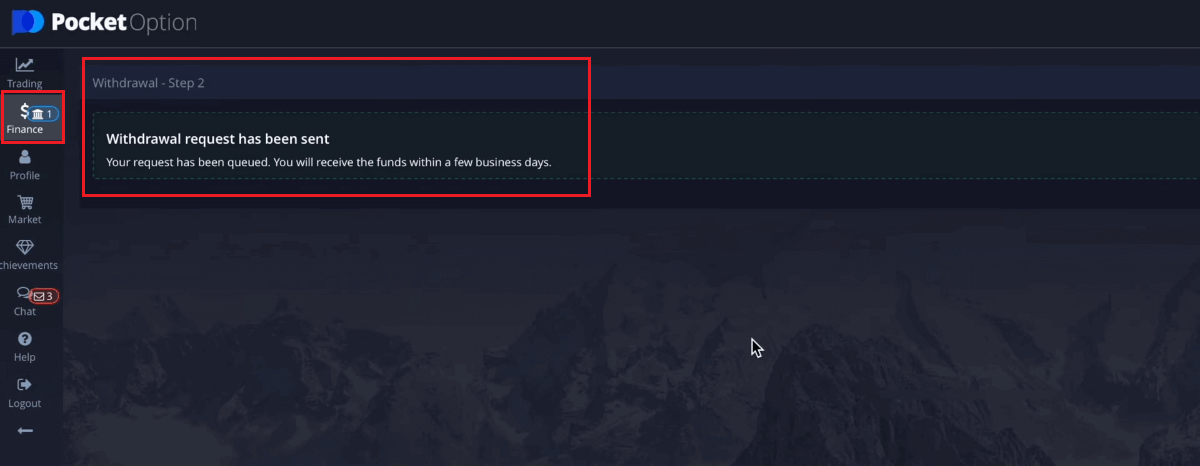
ທ່ານສາມາດໄປທີ່ History ເພື່ອກວດເບິ່ງການຖອນເງິນຫຼ້າສຸດຂອງທ່ານ.
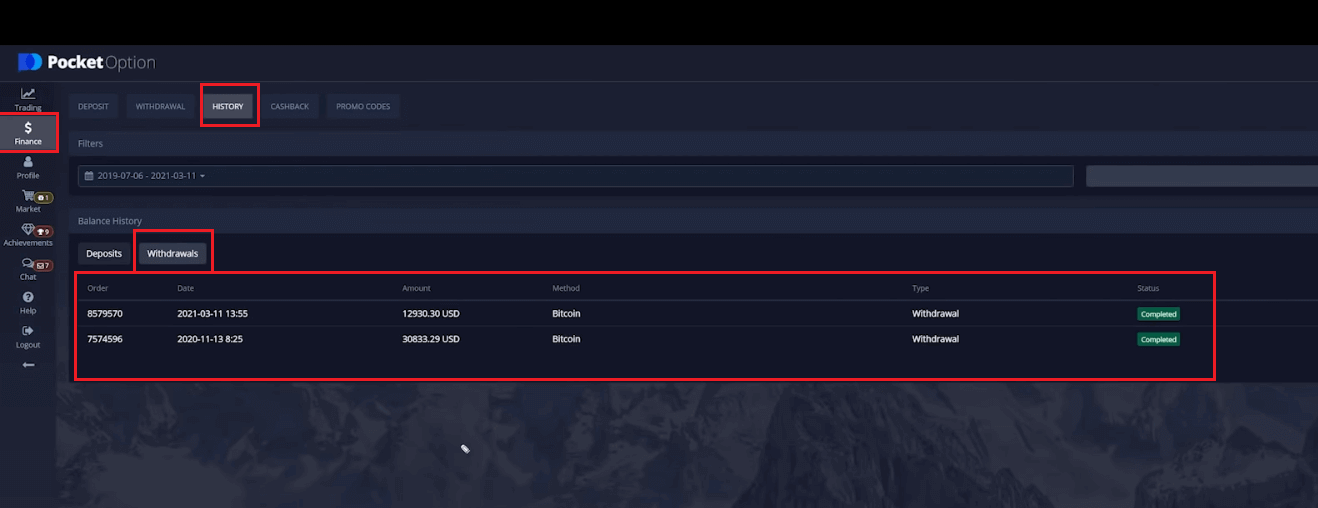
ຖອນເງິນຈາກ Pocket Option ໂດຍໃຊ້ Visa/Mastercard
ໃນໜ້າການເງິນ - ການຖອນເງິນ , ເລືອກທາງເລືອກ Visa/Mastercard ຈາກກ່ອງ “ວິທີການຊໍາລະເງິນ” ເພື່ອດໍາເນີນການຕາມຄໍາຮ້ອງຂໍຂອງທ່ານແລະປະຕິບັດຕາມຄໍາແນະນໍາໃນຫນ້າຈໍ. 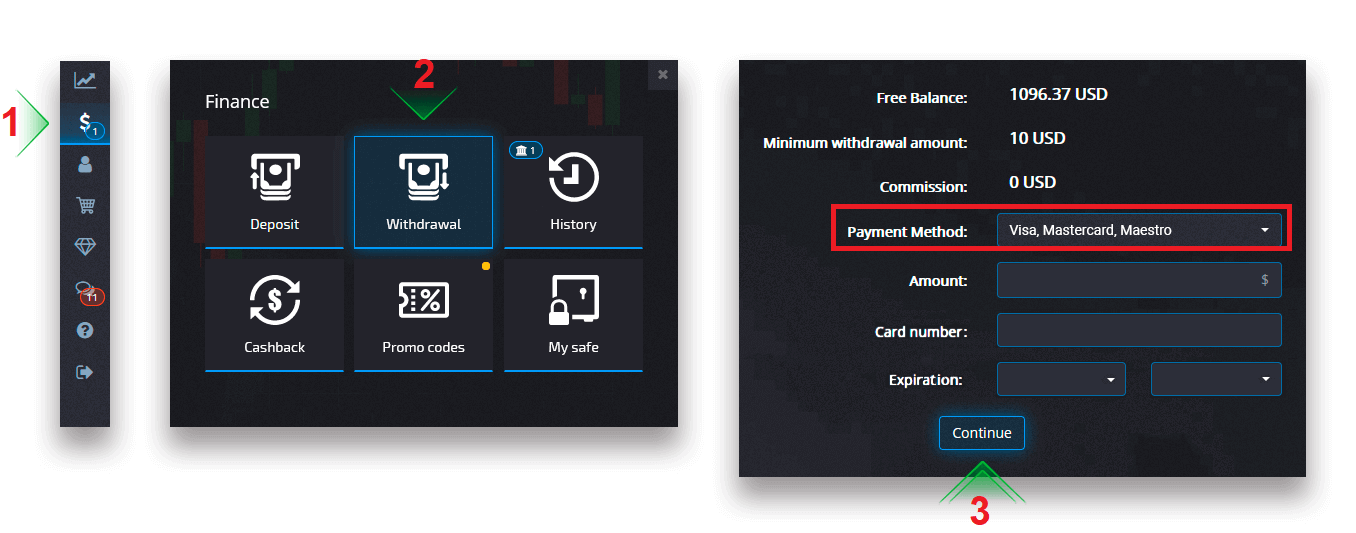
ກະລຸນາບັນທຶກ : ໃນບາງພາກພື້ນ, ການຢັ້ງຢືນບັດທະນາຄານແມ່ນຈໍາເປັນກ່ອນທີ່ຈະນໍາໃຊ້ວິທີການຖອນເງິນນີ້. ເບິ່ງວິທີການຢັ້ງຢືນບັດທະນາຄານ.
ເອົາໃຈໃສ່: ຖ້າຫາກວ່າທ່ານສ້າງຄໍາຮ້ອງສະຫມັກຖອນເງິນໃນຂະນະທີ່ມີໂບນັດມີການເຄື່ອນໄຫວ, ມັນຈະຖືກຫັກອອກຈາກຍອດເງິນໃນບັນຊີຂອງທ່ານ.
ເລືອກບັດ, ໃສ່ຈໍານວນ, ແລະສ້າງຄໍາຮ້ອງຂໍຖອນເງິນ. ກະລຸນາຮັບຊາບວ່າໃນບາງກໍລະນີມັນອາດຈະໃຊ້ເວລາເຖິງ 3-7 ມື້ເຮັດວຽກສໍາລັບທະນາຄານເພື່ອດໍາເນີນການຊໍາລະບັດ.
ຫຼັງຈາກການຄລິກສືບຕໍ່, ທ່ານຈະເຫັນແຈ້ງການທີ່ຄໍາຮ້ອງສະຫມັກຂອງທ່ານໄດ້ຖືກຈັດຄິວ.
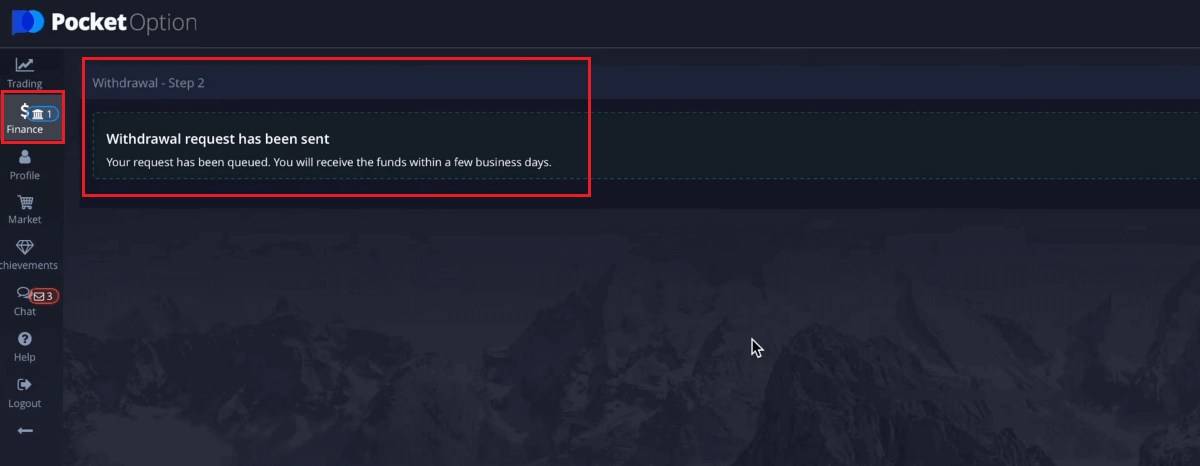
ທ່ານສາມາດໄປທີ່ History ເພື່ອກວດເບິ່ງການຖອນເງິນຫຼ້າສຸດຂອງທ່ານ.
ຖອນເງິນຈາກ Pocket Option ໂດຍໃຊ້ E-Payment
ໃນໜ້າການເງິນ - ການຖອນເງິນ , ເລືອກຕົວເລືອກ eWallet ຈາກກ່ອງ “ວິທີການຊໍາລະເງິນ” ເພື່ອດໍາເນີນການຕາມຄໍາຮ້ອງຂໍຂອງທ່ານແລະປະຕິບັດຕາມຄໍາແນະນໍາໃນຫນ້າຈໍ.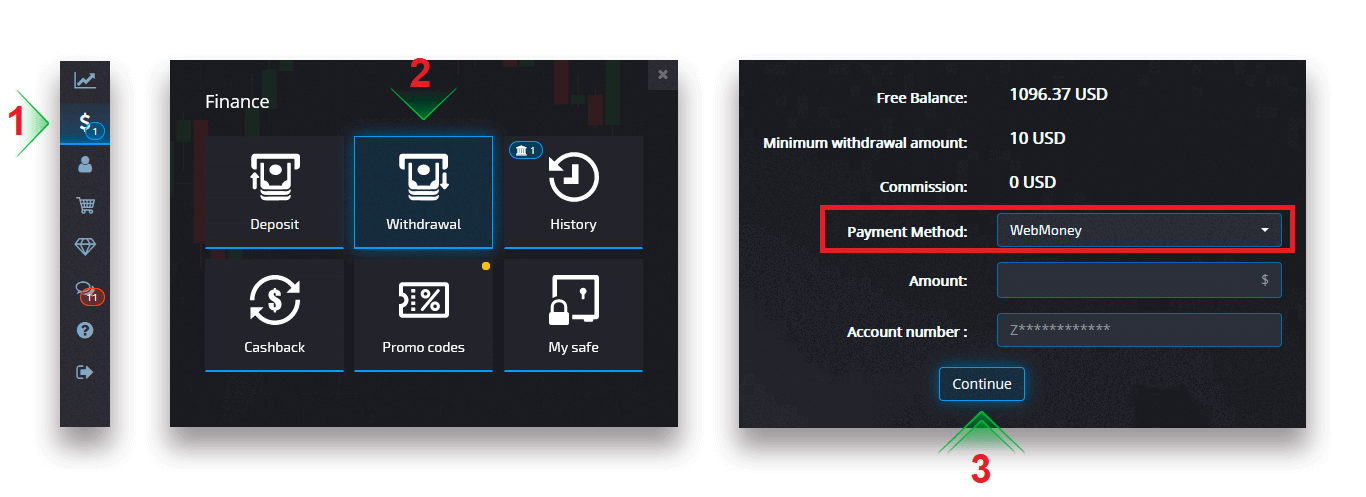
ເລືອກວິທີການຊໍາລະເງິນ, ໃສ່ຈໍານວນເງິນ, ແລະສ້າງຄໍາຮ້ອງສະຫມັກຖອນ.
ຫຼັງຈາກການຄລິກສືບຕໍ່, ທ່ານຈະເຫັນແຈ້ງການທີ່ຄໍາຮ້ອງສະຫມັກຂອງທ່ານໄດ້ຖືກຈັດຄິວ.
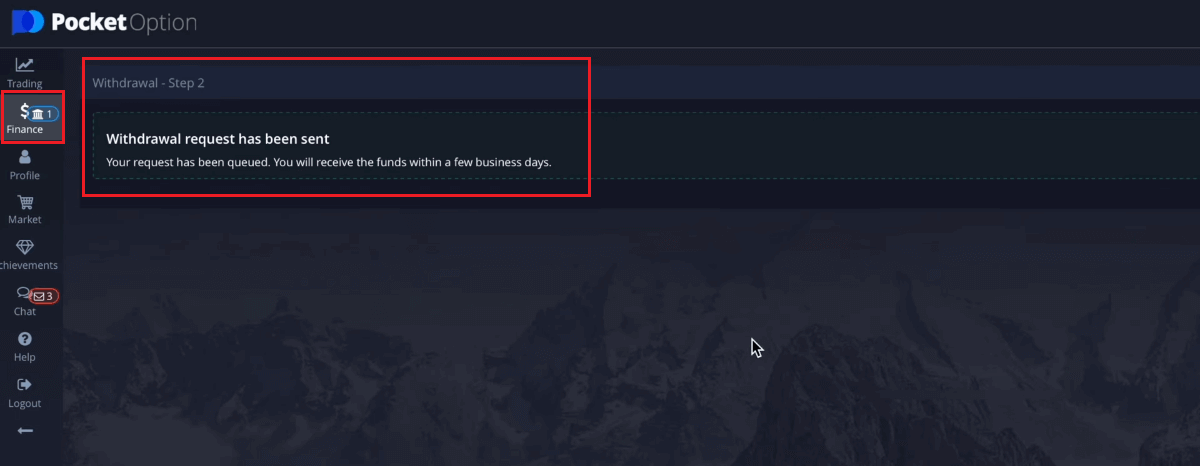
ເອົາໃຈໃສ່: ຖ້າຫາກວ່າທ່ານສ້າງຄໍາຮ້ອງສະຫມັກຖອນເງິນໃນຂະນະທີ່ມີໂບນັດມີການເຄື່ອນໄຫວ, ມັນຈະຖືກຫັກອອກຈາກຍອດເງິນໃນບັນຊີຂອງທ່ານ.
ທ່ານສາມາດໄປທີ່ History ເພື່ອກວດເບິ່ງການຖອນເງິນຫຼ້າສຸດຂອງທ່ານ.
ຖອນເງິນຈາກ Pocket Option ໂດຍໃຊ້ການໂອນທະນາຄານ
ໃນໜ້າການເງິນ- ການຖອນ ເງິນ , ເລືອກທາງເລືອກການໂອນທະນາຄານຈາກກ່ອງ “ວິທີການຊໍາລະເງິນ” ເພື່ອດໍາເນີນການຕາມຄໍາຮ້ອງຂໍຂອງທ່ານແລະປະຕິບັດຕາມຄໍາແນະນໍາໃນຫນ້າຈໍ. ກະລຸນາຕິດຕໍ່ຫ້ອງການທະນາຄານທ້ອງຖິ່ນຂອງທ່ານສໍາລັບລາຍລະອຽດທະນາຄານ.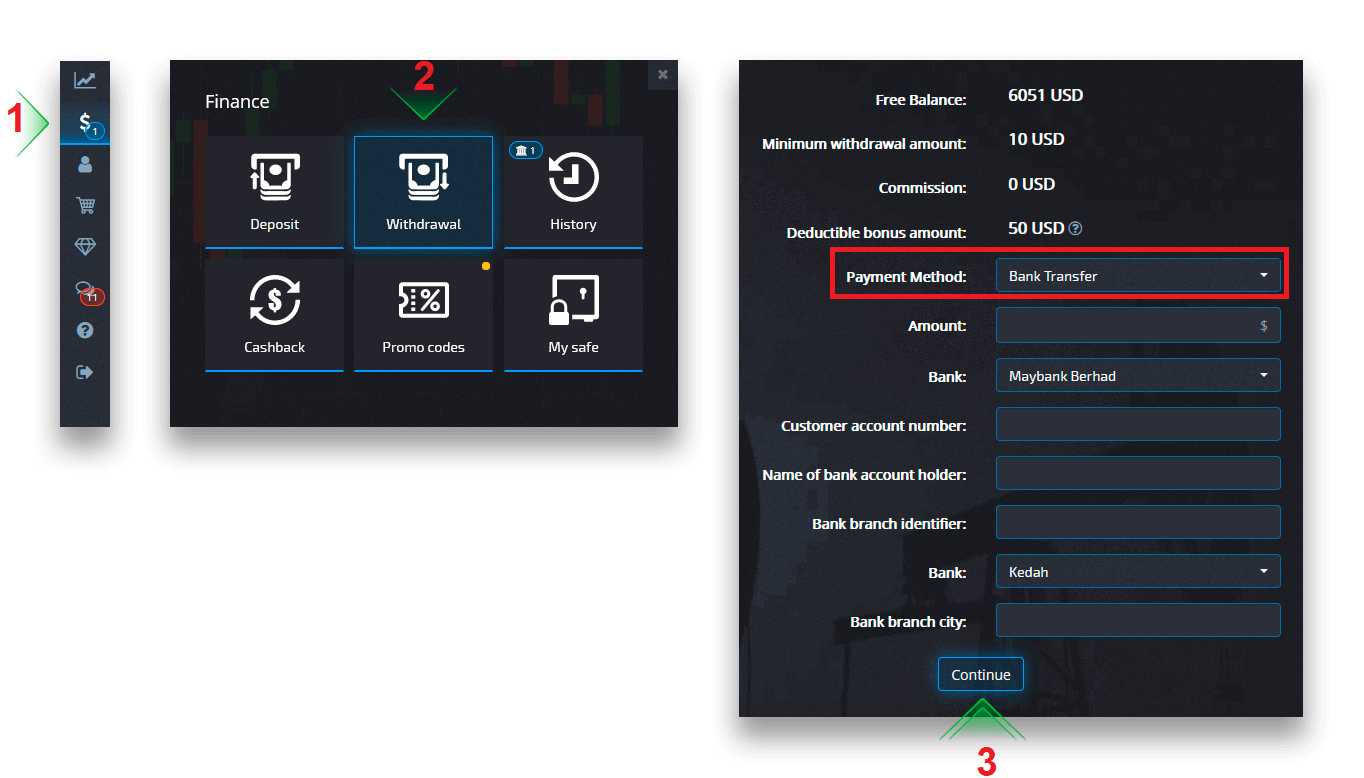
ເລືອກວິທີການຊໍາລະເງິນ, ໃສ່ຈໍານວນເງິນ, ແລະວາງຄໍາຮ້ອງສະຫມັກຖອນເງິນຂອງທ່ານ.
ຫຼັງຈາກການຄລິກໃສ່ການສືບຕໍ່, ທ່ານຈະເຫັນແຈ້ງການທີ່ຄໍາຮ້ອງສະຫມັກຂອງທ່ານໄດ້ຖືກຈັດຄິວ.
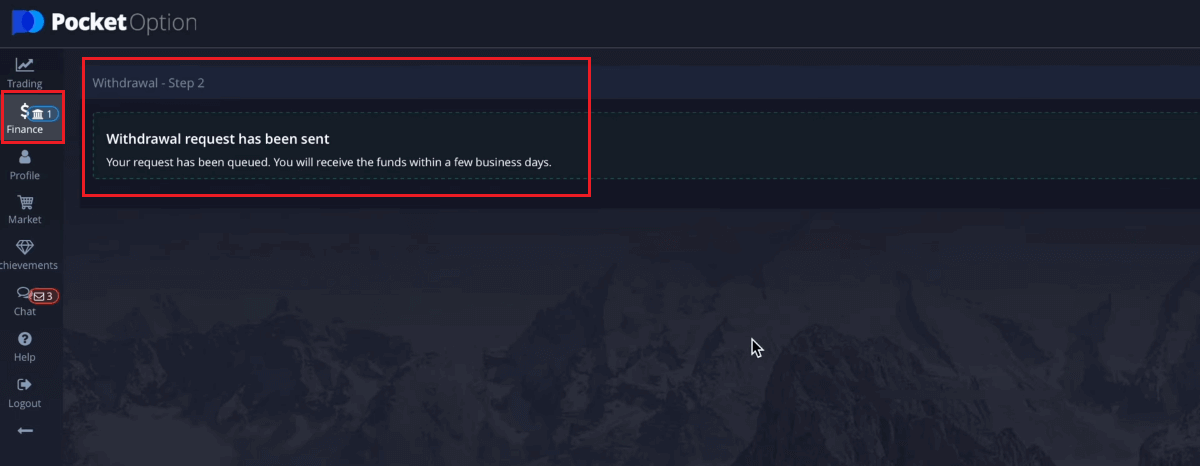
ທ່ານສາມາດໄປທີ່ History ເພື່ອກວດເບິ່ງການຖອນເງິນຫຼ້າສຸດຂອງທ່ານ.ເອົາໃຈໃສ່: ຖ້າຫາກວ່າທ່ານສ້າງຄໍາຮ້ອງສະຫມັກຖອນເງິນໃນຂະນະທີ່ມີໂບນັດມີການເຄື່ອນໄຫວ, ມັນຈະຖືກຫັກອອກຈາກຍອດເງິນໃນບັນຊີຂອງທ່ານ.
ຄຳຖາມທີ່ຖາມເລື້ອຍໆ (FAQ)
ສະກຸນເງິນປະມວນຜົນ, ເວລາ ແລະຄ່າທຳນຽມທີ່ນຳໃຊ້
ບັນຊີການຄ້າໃນເວທີຂອງພວກເຮົາແມ່ນມີຢູ່ໃນ USD ເທົ່ານັ້ນ. ຢ່າງໃດກໍຕາມ, ທ່ານສາມາດຖອນເງິນເຂົ້າບັນຊີຂອງທ່ານໃນສະກຸນເງິນໃດກໍ່ຕາມ, ຂຶ້ນກັບວິທີການຊໍາລະ. ສ່ວນຫຼາຍອາດຈະ, ເງິນຈະຖືກປ່ຽນເປັນສະກຸນເງິນຂອງບັນຊີຂອງທ່ານທັນທີທີ່ໄດ້ຮັບການຈ່າຍເງິນ. ພວກເຮົາບໍ່ຄິດຄ່າທໍານຽມການຖອນຫຼືການປ່ຽນແປງສະກຸນເງິນໃດໆ. ຢ່າງໃດກໍ່ຕາມ, ລະບົບການຈ່າຍເງິນທີ່ເຈົ້າໃຊ້ອາດຈະໃຊ້ຄ່າທໍານຽມບາງຢ່າງ. ການຮ້ອງຂໍການຖອນເງິນແມ່ນດໍາເນີນການພາຍໃນ 1-3 ມື້ເຮັດວຽກ. ຢ່າງໃດກໍ່ຕາມ, ໃນບາງກໍລະນີ, ເວລາຖອນເງິນສາມາດເພີ່ມຂຶ້ນເຖິງ 14 ມື້ເຮັດວຽກແລະທ່ານຈະໄດ້ຮັບການແຈ້ງເຕືອນກ່ຽວກັບມັນຢູ່ໂຕະຊ່ວຍເຫຼືອ.ຍົກເລີກຄຳຮ້ອງຂໍຖອນເງິນ
ທ່ານສາມາດຍົກເລີກການຮ້ອງຂໍການຖອນເງິນກ່ອນທີ່ສະຖານະຈະຖືກປ່ຽນເປັນ "ສໍາເລັດ". ເພື່ອເຮັດສິ່ງນີ້, ເປີດຫນ້າປະຫວັດສາດທາງດ້ານການເງິນແລະສະຫຼັບກັບ "ການຖອນເງິນ".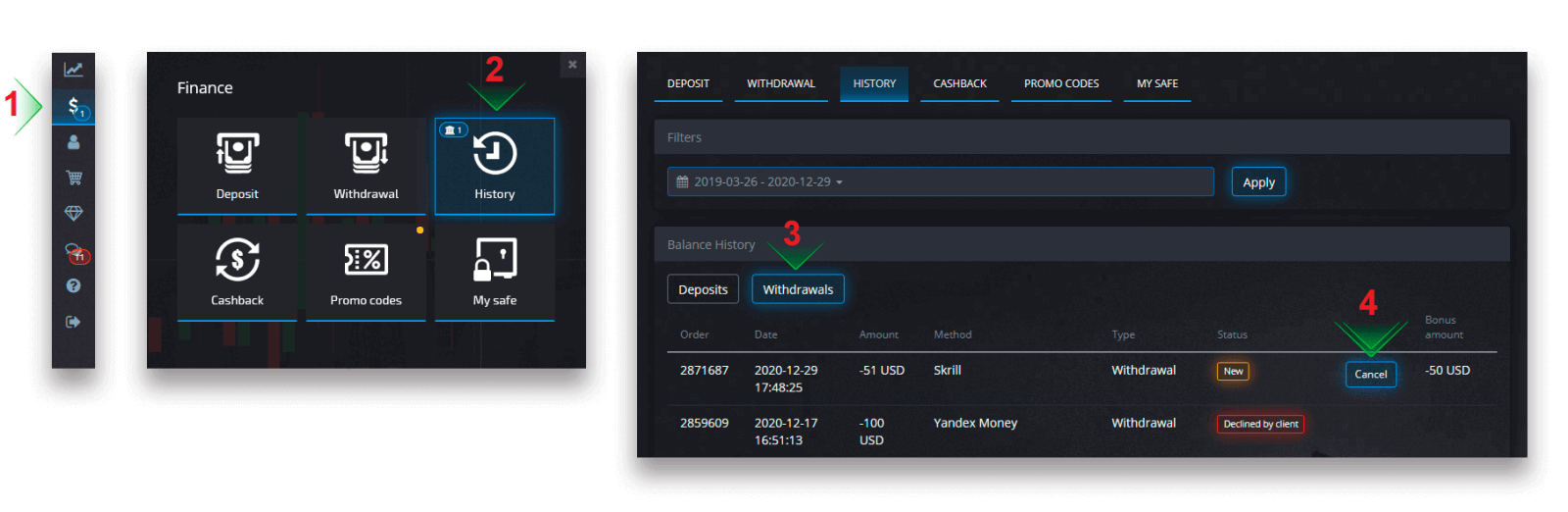
ຊອກຫາການຖອນເງິນທີ່ຍັງຄ້າງຢູ່ ແລະຄລິກທີ່ປຸ່ມຍົກເລີກເພື່ອຍົກເລີກຄຳຮ້ອງຂໍຖອນເງິນ ແລະດຶງເອົາເງິນໃນຍອດຄົງເຫຼືອຂອງທ່ານ.
ການປ່ຽນແປງລາຍລະອຽດບັນຊີການຈ່າຍເງິນ
ກະລຸນາສັງເກດວ່າທ່ານສາມາດຖອນເງິນໂດຍຜ່ານວິທີການທີ່ທ່ານໃນເມື່ອກ່ອນໄດ້ນໍາໃຊ້ສໍາລັບການຝາກເຂົ້າໄປໃນບັນຊີການຄ້າຂອງທ່ານ. ຖ້າມີສະຖານະການທີ່ທ່ານບໍ່ສາມາດຮັບເງິນໃຫ້ກັບລາຍລະອຽດບັນຊີການຈ່າຍເງິນທີ່ໃຊ້ໃນເມື່ອກ່ອນໄດ້, ກະລຸນາຕິດຕໍ່ຫາຝ່າຍຊ່ວຍເຫຼືອເພື່ອອະນຸມັດຂໍ້ມູນການຖອນເງິນໃໝ່.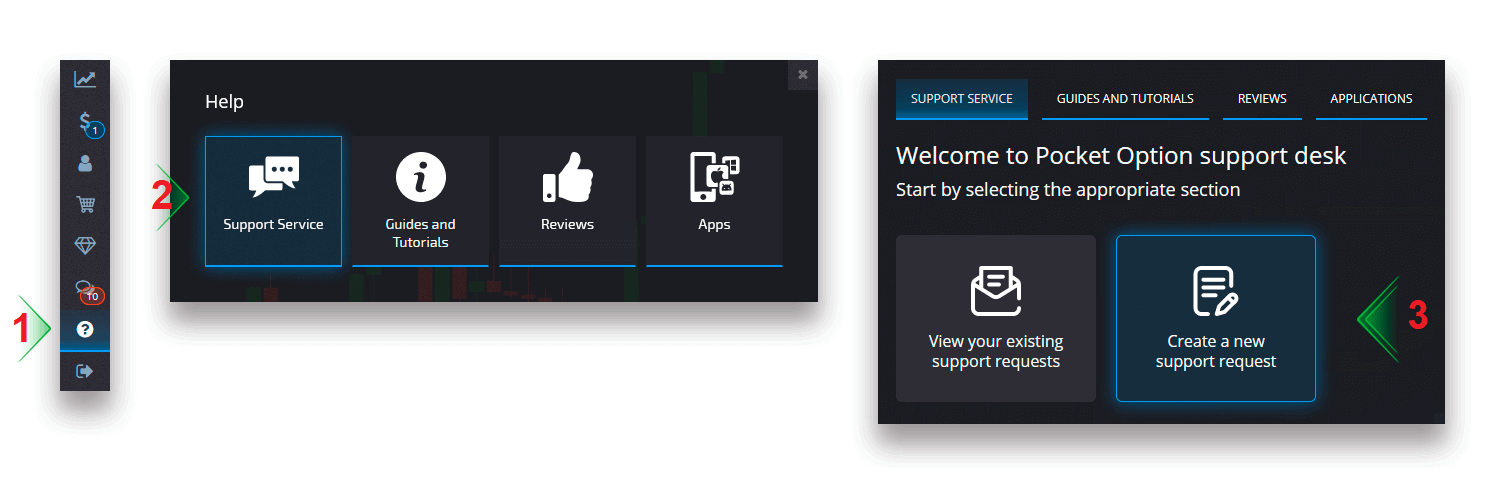
ແກ້ໄຂບັນຫາການຖອນເງິນ
ຖ້າເຈົ້າເຮັດຜິດ ຫຼື ປ້ອນຂໍ້ມູນບໍ່ຖືກຕ້ອງ, ເຈົ້າສາມາດຍົກເລີກຄຳຮ້ອງຂໍຖອນເງິນໄດ້ ແລະວາງອັນໃໝ່ພາຍຫຼັງ. ເບິ່ງພາກການຍົກເລີກການຮ້ອງຂໍການຖອນເງິນ.ອີງຕາມນະໂຍບາຍ AML ແລະ KYC, ການຖອນເງິນແມ່ນມີໃຫ້ສະເພາະລູກຄ້າທີ່ກວດສອບແລ້ວເທົ່ານັ້ນ. ຖ້າການຖອນຕົວຂອງທ່ານຖືກຍົກເລີກໂດຍຜູ້ຈັດການ, ຈະມີຄໍາຮ້ອງຂໍການສະຫນັບສະຫນູນໃຫມ່ທີ່ທ່ານຈະສາມາດຊອກຫາເຫດຜົນສໍາລັບການຍົກເລີກ.
ໃນບາງສະຖານະການໃນເວລາທີ່ການຈ່າຍເງິນບໍ່ສາມາດຖືກສົ່ງໄປຫາການຈ່າຍເງິນທີ່ເລືອກ, ຜູ້ຊ່ຽວຊານດ້ານການເງິນຈະຮ້ອງຂໍໃຫ້ມີວິທີການຖອນເງິນທາງເລືອກອື່ນຜ່ານໂຕະສະຫນັບສະຫນູນ.
ຖ້າທ່ານບໍ່ໄດ້ຮັບການຈ່າຍເງິນໃຫ້ກັບບັນຊີທີ່ລະບຸໄວ້ພາຍໃນສອງສາມມື້ເຮັດວຽກ, ຕິດຕໍ່ຝ່າຍຊ່ວຍເຫຼືອເພື່ອຊີ້ແຈງສະຖານະການໂອນເງິນຂອງທ່ານ.
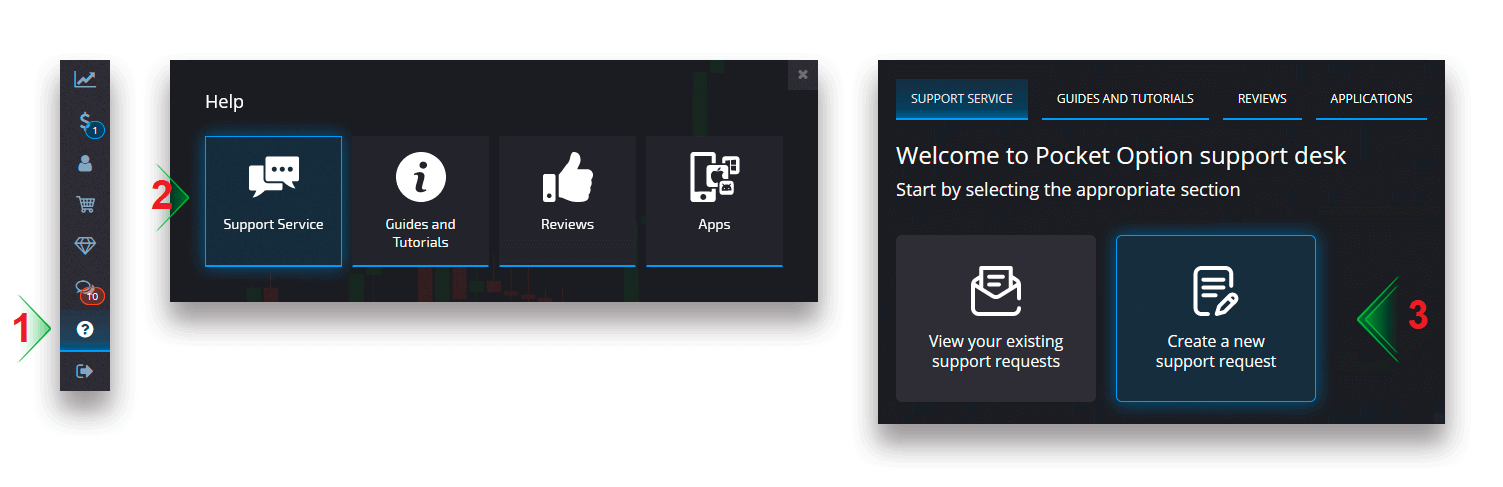
ເພີ່ມບັດໃໝ່ສຳລັບການຖອນເງິນ
ເມື່ອສໍາເລັດການຢັ້ງຢືນບັດທີ່ຮ້ອງຂໍ, ທ່ານສາມາດເພີ່ມບັດໃຫມ່ໃສ່ບັນຊີຂອງທ່ານ. ເພື່ອເພີ່ມບັດໃຫມ່, ພຽງແຕ່ໄປຫາການຊ່ວຍເຫຼືອ - ບໍລິການສະຫນັບສະຫນູນແລະສ້າງຄໍາຮ້ອງຂໍການສະຫນັບສະຫນູນໃຫມ່ໃນພາກທີ່ເຫມາະສົມ.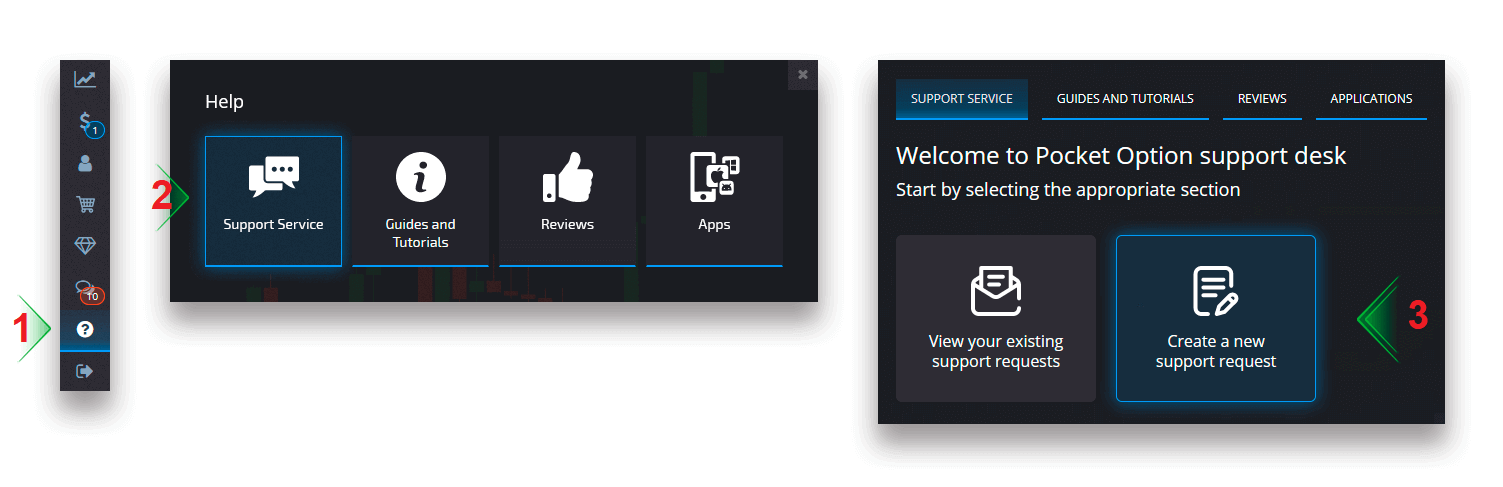
ສະຫຼຸບ: Unlocking ຜົນປະໂຫຍດຂອງ Pocket Option
ການລົງທະບຽນແລະການຖອນເງິນໃນ Pocket Option ແມ່ນຂະບວນການທີ່ເປັນມິດກັບຜູ້ໃຊ້ທີ່ຊ່ວຍໃຫ້ທ່ານສາມາດເລີ່ມຕົ້ນການຊື້ຂາຍແລະເຂົ້າເຖິງຜົນກໍາໄລຂອງທ່ານໄດ້ງ່າຍຂຶ້ນ. ໂດຍການປະຕິບັດຕາມຄໍາແນະນໍານີ້, ທ່ານສາມາດຕັ້ງຄ່າບັນຊີຂອງທ່ານແລະເພີດເພີນກັບປະສົບການການຖອນເງິນທີ່ປອດໄພ, ລຽບງ່າຍ.
ເລີ່ມຕົ້ນການເດີນທາງການຄ້າຂອງທ່ານໃນມື້ນີ້! ລົງທະບຽນໃນ Pocket Option ແລະໃຊ້ປະໂຍດອັນເຕັມທີ່ຂອງຄຸນສົມບັດຂອງມັນເພື່ອເຕີບໂຕແລະເຂົ້າເຖິງລາຍໄດ້ຂອງທ່ານຢ່າງງ່າຍດາຍ.